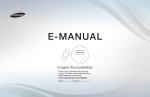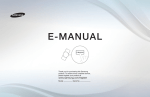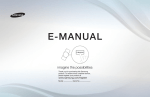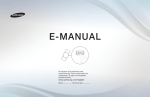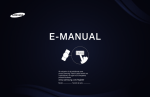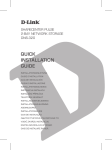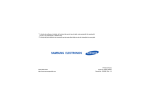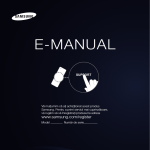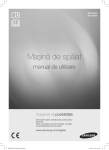Download Samsung PS43E450 Manual de utilizare
Transcript
E-MANUAL
Thank you for purchasing this Samsung
product. To receive more complete service,
please register your product at
www.samsung.com/register
Model___________ Serial No._____________
Conţinut
Setarea canalelor
Funcţii legate de preferinţe
• Utilizarea butonului INFO (Ghid Acum &
Următor)
1
• Utilizarea meniului Canal
2
• Reexecutarea acordului canalelor
17
Caracteristici de bază
• Modificarea modului presetat pentru
imagine
27
• Reglarea setărilor pentru imagine
28
• Modificarea opţiunilor pentru imagine
38
• Modificarea modului presetat pentru sunet
45
• Reglarea setărilor de sunet
46
• Selectarea modului de sunet
56
Caracteristici avansate
• Conectarea la reţea
57
• Utilizarea funcţiei 3D
124
• Setarea reţelei cu cablu
71
• Utilizarea funcţiei Conţinut media
135
• Setarea reţelei wireless
77
• Conectarea unui dispozitiv USB
136
• Gestionarea dispozitivelor conectate la
reţea
86
• Conectarea la PC prin intermediul reţelei
142
• Executarea configurării iniţiale
90
• Afişajul
145
• Setarea ceasului
91
• Conţinut media - Funcţii suplimentare
156
• Utilizarea funcţiei Temporizator opr.
93
• Utilizarea funcţiilor DLNA
160
• Setarea temporizatorului de pornire/oprire
94
• Blocarea programelor
98
• Imagine în imagine (PIP)
100
• Soluţii economice
102
• Alte caracteristici
105
• Meniul Asistenţă
116
Alte informaţii
• Funcţie Teletext
166
• Sistemul de blocare antifurt Kensington
170
• Slotul de conexiuni Common Interface
172
• Depanare
174
• Licenţă
191
❑❑ Utilizarea butonului INFO (Ghid Acum & Următor)
Afişajul arată canalul curent şi starea anumitor setări audio-video.
Ghidul Acum & Următor prezintă informaţii despre programele TV zilnice pentru
fiecare canal, în funcţie de ora de difuzare.
NN Apăsând butonul a (Informaţii), puteţi vedea detaliile programului.
●● Derulaţi cu butoanele ◄, ► pentru a vizualiza informaţii despre un anumit
program în timp ce urmăriţi canalul curent.
●● Derulaţi cu butoanele ▲, ▼ pentru a vizualiza informaţii despre alte canale.
Dacă doriţi să vă deplasaţi la canalul curent selectat, apăsaţi butonul
ENTERE.
Română
▶
❑❑ Utilizarea meniului Canal
OO MENUm → Asistenţă → Meniu princ. conţ. → ENTERE
Apăsaţi butonul CONTENT pentru a selecta meniul dorit. Va fi afişat fiecare ecran.
■■ Listă de canale
Puteţi vizualiza informaţii despre canal, Toate, TV, Radio, Date/Altele, Analog
sau Favorite 1-5.
◀
NN La apăsarea butonului CH LIST de
pe telecomandă, va fi afişat imediat
ecranul Listă de canale.
▶
Meniu princ. conţ.
Listă de canale
Ghid
AllShare Play
Manager programare
Sursă
R Revenire
* Imaginea afişată poate fi diferită, în funcţie de
model.
Română
●●
●●
●●
●●
Toate: Afişează toate canalele disponibile momentan.
TV: Afişează toate canalele TV disponibile momentan.
Radio: Afişează toate canalele radio disponibile momentan.
Date/Altele: Afişează toate canalele MHP disponibile momentan sau celelalte
canale.
●● Analog: Afişează toate canalele analogice disponibile momentan.
●● Favorite 1-5: Afişează toate canalele preferate.
◀
NN Dacă doriţi să vizualizaţi canalele preferate pe care le-aţi adăugat, apăsaţi
butonul CH LIST şi utilizaţi butonul L (Mod CH) pentru a accesa
Favorite 1-5.
Română
▶
NN Utilizarea butoanelor de control cu Listă de canale.
●● T (Instr.): Afişează meniul de opţiuni.
●● L (Mod CH / Canal): Accesaţi Toate, TV, Radio, Date/Altele, Analog
sau Favorite 1-5.
NN Când selectaţi Viz. progr. în meniul T (Instr.), puteţi accesa alte
canale utilizând butonul L (Canal).
●● E (Vizionare / Informaţii): Vizionaţi canalul selectat. / Sunt afişate detalii
privind programul selectat.
◀
●● k (Pagină): Deplasaţi-vă la pagina următoare sau anterioară.
Română
▶
Utilizarea opţiunii Vizionare cu programare în Lista de canale
(numai pentru canalele digitale)
Atunci când setaţi Vizionare cu programare în Listă de canale, puteţi seta
programul numai din Viz. progr.
1. Apăsaţi butonul CH LIST, apoi selectaţi un canal digital dorit.
2. Apăsaţi butonul TOOLS şi apoi selectaţi Viz. progr. Este afişată lista de
programe pentru canalul respectiv.
◀
3. Apăsaţi butoanele ▲/▼ pentru a selecta programul dorit, apoi apăsaţi
butonul ENTERE (Informaţii) sau INFO.
4. Selectaţi Vizionare cu programare, apoi apăsaţi butonul ENTERE când aţi
terminat.
NN Dacă doriţi să anulaţi funcţia Vizionare cu programare, urmaţi paşii 1 - 3.
Selectaţi Anulare progr.
Română
▶
Utilizarea meniului Opţiuni t
Setaţi fiecare canal utilizând opţiunile din meniul Listă de canale (Viz. progr.,
Editare pref., Blocare/Debloc., Editare nume canal, Editare număr canal,
Ştergere, Informaţii, Sortare, Mod Editare).
Elementele din meniul de opţiuni pot varia, în funcţie de starea canalului.
1. Selectaţi un canal şi apăsaţi butonul TOOLS.
2. Selectaţi o funcţie şi modificaţi-i setările.
◀
▶
Română
●● Viz. progr.: Afişează programul atunci când este selectat canalul digital.
●● Editare pref.: Setaţi canalele pe care le vizionaţi frecvent ca preferate.
Adăugaţi sau ştergeţi canalul selectat în Favorite 1-5.
1. Selectaţi Editare pref., apoi apăsaţi butonul ENTERE.
2. Apăsaţi butonul ENTERE pentru a selecta Favorite 1-5, apoi apăsaţi
butonul OK.
NN Un canal preferat poate fi adăugat în mai multe dintre grupurile
preferate Favorite 1-5.
◀
▶
Română
●● Blocare/Debloc.: Puteţi bloca un canal astfel încât să nu poată fi selectat şi
vizionat.
NN Această funcţie este disponibilă numai dacă funcţia Blocare canale este
setată la Activat.
NN Apare ecranul pentru introducerea codului PIN. Introduceţi codul PIN
format din 4 cifre. Schimbaţi codul PIN utilizând opţiunea Schimbare
PIN.
●● Editare nume canal (numai pentru canalele analogice): Atribuiţi numele de
◀
canal dorit.
▶
Română
●● Editare număr canal: Editaţi numărul apăsând butoanele numerice dorite.
NN Este posibil ca anumite zone să nu accepte funcţiile Editare nume canal
şi Editare număr canal.
●● Ştergere: Puteţi să ştergeţi un canal pentru a afişa canalele dorite.
●● Informaţii: Sunt afişate detalii privind programul selectat.
●● Sortare: Modifică lista ordonată după numerele sau numele canalelor.
◀
▶
Română
●● Mod Editare: Puteţi selecta canalele dorite şi le puteţi edita.
Utilizarea meniului Opţiuni t
Setaţi fiecare canal utilizând opţiunile din meniu (Editare pref., Blocare/
Debloc., Ştergere, Deselectare, Select. globală).
1. Apăsaţi butonul TOOLS în ecranul Listă de canale, apoi selectaţi Mod
Editare. În partea stângă a canalului apare o casetă de validare.
2. Apăsaţi butoanele ▲/▼ pentru a selecta canalul dorit, apoi apăsaţi
butonul ENTERE. Marcajul (c) arată canalul pe care l-aţi selectat.
◀
NN Puteţi selecta mai multe canale.
NN Apăsaţi din nou ENTERE pentru a deselecta canalul.
3. Apăsaţi butonul TOOLS, apoi selectaţi o funcţie şi modificaţi-i setările.
Română
▶
●● Editare pref.: Setaţi canalele pe care le vizionaţi frecvent ca preferate.
NN Ecranul Editare pref. include cinci grupuri (Favorite 1, Favorite 2
etc.). Puteţi adăuga un canal preferat în oricare dintre grupuri. Apăsaţi
butoanele ▲/▼ pentru a selecta un grup.
●● Blocare/Debloc.: Puteţi bloca un canal astfel încât să nu poată fi selectat
şi vizionat.
NN Această funcţie este disponibilă numai dacă funcţia Blocare canale
este setată la Activat.
◀
NN Apare ecranul pentru introducerea codului PIN. Introduceţi codul PIN ▶
format din 4 cifre. Schimbaţi codul PIN utilizând opţiunea Schimbare
PIN.
●● Ştergere: Puteţi să ştergeţi un canal pentru a afişa canalele dorite.
●● Deselectare: Deselectaţi canalele selectate.
●● Select. globală: Selectaţi toate canalele din lista de canale.
Română
■■ Ghid
◀
Informaţiile din Ghidul electronic
de programe (EPG - Electronic
Programme Guide) sunt oferite
de posturile de televiziune.
Utilizând programele TV
furnizate de posturile de
televiziune, puteţi specifica
dinainte programele pe care
doriţi să le urmăriţi, astfel încât,
la ora specificată, canalul
să se schimbe automat pe
canalul programului selectat.
Este posibil ca intrările pentru
programe să fie goale sau
perimate, în funcţie de starea
canalului respectiv.
Ghid
18:15 Sat 1 May
Die Musik-Show
DTV Air 825 NDR FERNSEHEN
19:15 - 20:40
Dani is devastated when scot makes clear his views ...
825 NDR FERNSEHEN
Viz. canale - Toate
Astăzi
▲
▼
20:00
821
Kanal 5
Fără informaţii
822
M6
Fără informaţii
823
MDR FERNSEHEN
Musik fur Sie
824
Mediashopping
Fără informaţii
825
NDR FERNSEHEN
826
NT1
a Mgr progr.
1
20:30
21:00
MD...
Die Musik-Show
21:30
Ein Schloss am ...
Die NDR Quizshow
Sportclub live
Fără informaţii
b -24 ore
{ +24 ore
2
3
} Mod CH
4
`Informaţii
5
k Pagină
6
* Imaginea afişată poate fi diferită, în funcţie de model.
Română
E Program
7
▶
1 a Roşu (Mgr progr.): Comută la programele rezervate din Mgr progr.
2 b Verde (-24 ore): Vizualizaţi lista programelor care vor fi difuzate înainte de 24 de
ore.
3 { Galben (+24 ore): Vizualizaţi lista programelor care vor fi difuzate după 24 de
ore.
4 } Albastru (Mod CH): Selectaţi tipul canalelor care doriţi să fie afişate în fereastra
Listă de canale. (Toate, TV, Radio, Date/Altele, Favorite 1-5)
◀
▶
Română
5 `(Informaţii): Sunt afişate detalii privind programul selectat.
6 k (Pagină): Deplasaţi-vă la pagina anterioară sau următoare.
7 E (Vizionare / Program)
●● Dacă selectaţi programul curent, puteţi urmări programul selectat.
●● Dacă selectaţi programul viitor, puteţi face o rezervare pentru a urmări
programul selectat. Pentru a anula programarea, apăsaţi din nou butonul
ENTERE şi selectaţi Anulare progr.
◀
▶
Română
■■ Manager programare
Puteţi seta un canal pentru afişare automată la ora la care doriţi. În plus, puteţi
viziona, modifica sau şterge un canal pe care l-aţi rezervat pentru vizionare.
Pentru a utiliza această funcţie, setaţi mai întâi ora curentă.
Utilizarea meniului Opţiuni t
Setaţi fiecare canal utilizând opţiunile din meniu (Anulare progr., Editare
programare, Programare manuală, Vizualizare ghid).
◀
1. Apăsaţi butonul TOOLS pentru a selecta Programare manuală.
NN Puteţi apăsa direct a (Programare manuală) în ecranul Manager
programare.
2. Apăsaţi ◄/►/▲/▼ sau butoanele numerice pentru a seta Semnal, Canal,
Repetare, Dată, Moment pornire.
●● Semnal: Selectaţi semnalul de emisie dorit.
●● Canal: Selectaţi canalul dorit.
Română
▶
●● Repetare: Selectaţi O dată, Manuală, Sâm~Dum, Lu~Vi sau Zilnic
pentru a seta conform preferinţelor. Dacă selectaţi Manuală, puteţi seta
ziua dorită.
NN Marcajul (c) indică ziua pe care aţi selectat-o.
●● Dată: Puteţi seta data dorită.
NN Opţiunea este disponibilă când selectaţi O dată pentru Repetare.
●● Moment pornire: Puteţi seta ora de începere dorită.
◀
NN Dacă doriţi să editaţi sau să anulaţi programarea, selectaţi programarea
rezervată din Listă de rezervări. Apăsaţi butonul TOOLS, apoi selectaţi
Editare programare sau Anulare progr.
NN Dacă selectaţi Vizualizare ghid, puteţi vedea ecranul Ghid.
Română
▶
❑❑ Reexecutarea acordului canalelor
■■ Semnal (Antenă / Cablu) t
OO MENUm → Canal → Semnal → ENTERE
Înainte ca televizorul să înceapă să memoreze canalele disponibile, trebuie să
specificaţi tipul sursei de semnal conectate la televizor (respectiv un sistem
Antenă sau Cablu).
◀
▶
Română
■■ Ţară
(în funcţie de ţară)
OO MENUm → Canal → Ţară → ENTERE
Apare ecranul pentru introducerea codului PIN. Introduceţi codul PIN format din 4
cifre.
●● Canal digital: Schimbaţi ţara pentru canalele digitale.
●● Canal analogic: Schimbaţi ţara pentru canalele analogice.
◀
▶
Română
■■ Reglaj automat
(în funcţie de ţară)
OO MENUm → Canal → Reglaj automat → ENTERE
Caută un canal în mod automat şi îl stochează în memoria televizorului.
NN Este posibil ca numerele programelor alocate automat să nu corespundă cu
numerele de programe reale sau dorite de dvs. Dacă un canal este blocat,
este afişată fereastra de introducere a codului PIN.
◀
●● Reglaj automat
Antenă / Cablu: Selectaţi sursa de semnal pentru a fi memorată.
Digital & Analogic / Digital / Analog: Selectaţi sursa canalului de memorat.
Română
▶
Când sursa de semnal este setată la Antenă sau Cablu:
Când se selectează Cablu → Digital & Analogic sau Digital: Furnizaţi o
valoare pentru căutarea canalelor de cablu.
–– Selectare operator (în funcţie de ţară): Selectează furnizorul de servicii
prin cablu.
–– Mod de căutare (Complet / Reţea / Rapid): Caută toate canalele cu
posturi active de emisie şi le stochează în memoria televizorului.
◀
NN Dacă selectaţi Rapid, puteţi configura manual opţiunile Reţea, ID de
reţea, Frecvenţă, Modulaţie şi Rată simboluri apăsând butonul de
pe telecomandă.
–– Reţea (Automat / Manuală): Selectează modul de setare pentru ID de
reţea dintre Automat şi Manuală.
–– ID de reţea: Când Reţea este setată la Manuală, puteţi configura ID de
reţea utilizând butoanele numerice.
Română
▶
–– Frecvenţă: Afişează frecvenţa pentru canal. (diferă în fiecare ţară)
–– Modulaţie: Afişează valorile de modulaţie disponibile.
–– Rată simboluri: Afişează ratele de simboluri disponibile.
●● Opţiune de căutare cablu
(în funcţie de ţară şi doar pentru canalele de cablu)
Setează opţiuni de căutare suplimentare, precum frecvenţa şi rata simbolurilor,
pentru căutarea unei reţele prin cablu.
◀
Frecvenţă pornire / Frecvenţă oprire: Setaţi frecvenţa iniţială sau de oprire
(diferă în fiecare ţară).
Rată simboluri: Afişează ratele de simboluri disponibile.
Modulaţie: Afişează valorile de modulaţie disponibile.
Română
▶
■■ Reglaj manual
OO MENUm → Canal → Reglaj manual → ENTERE
Caută un canal în mod manual şi îl stochează în memoria televizorului.
NN Dacă un canal este blocat, este afişată fereastra de introducere a codului
PIN.
NN În funcţie de sursa canalului, opţiunea Reglaj manual poate fi acceptată.
Când sursa de semnal este setată la Antenă sau Cablu:
◀
●● Reglaj canal digital: Caută un canal digital în mod manual şi îl stochează în
memoria televizorului. Apăsaţi butonul Nou pentru a căuta canale digitale.
Când aţi terminat scanarea, canalele sunt actualizate în lista de canale.
–– Când se selectează Semnal → Antenă: Canal, Frecvenţă, Lăţime de
bandă
–– Când se selectează Semnal → Cablu: Frecvenţă, Modulaţie, Rată
simboluri
Română
▶
●● Reglaj canal analog: Caută un canal analogic. Apăsaţi butonul Nou pentru a
căuta canale prin reglarea opţiunilor Program, Sistem color, Sistem sunet,
Canal, Căutare.
NN Modul pentru canale
–– P (modul pentru programe): Când aţi finalizat acordul, posturile de emisie
din zona dvs. au fost atribuite numerelor de poziţie de la P0 la P99. În
acest mod, puteţi selecta un canal prin introducerea numărului de poziţie.
–– C (modul canal antenă) / S (modul canal de cablu): Aceste două moduri
◀
vă permit să selectaţi un canal introducând numărul atribuit fiecărui post
de emisie prin antenă sau fiecărui canal de cablu.
Română
▶
■■ Transf. listă canale
(în funcţie de ţară)
OO MENUm → Canal → Transf. listă canale → ENTERE
Importă sau exportă harta canalelor. Trebuie să conectaţi un dispozitiv de stocare
USB pentru a utiliza această funcţie.
NN Se afişează ecranul pentru introducerea codului PIN. Introduceţi codul PIN
format din 4 cifre.
◀
●● Import de pe USB: Importaţi lista de canale de pe USB.
●● Export pe USB: Exportaţi lista de canale pe USB.
Română
▶
■■ Acord fin
(numai pentru canalele analogice)
OO MENUm → Canal → Acord fin → ENTERE
Dacă semnalul este slab sau distorsionat, acordaţi fin canalul în mod manual.
NN Canalele reglate fin sunt marcate cu un asterisc „*”.
NN Pentru a reseta acordul fin, selectaţi Resetare.
◀
▶
Română
■■ Editare număr canal (Activare / Dezactivare)
(în funcţie de ţară)
OO MENUm → Canal → Editare număr canal → ENTERE
Utilizaţi această opţiune pentru a schimba numărul de canal. Când numărul de
canal este modificat, informaţiile canalului nu sunt actualizate automat.
◀
▶
Română
❑❑ Modificarea modului presetat pentru imagine
OO MENUm → Imagine → Mod imagine → ENTERE
■■ Mod imagine t
Selectaţi tipul de imagine preferat.
NN La conectarea unui PC, puteţi modifica doar setările pentru Divertisment şi
Standard.
◀
●● Dinamic: Adecvat în încăperi luminoase.
●● Standard: Utilizat într-un mediu normal.
●● Natural pentru modelele LED seria 5 de 32" şi seriile superioare : Adecvat pentru a
reduce solicitarea ochilor.
●● Film: Adecvat pentru vizionarea filmelor într-o încăpere întunecată.
●● Divertisment: Adecvat pentru urmărirea filmelor şi jocurilor.
NN Opţiunea este disponibilă doar la conectarea unui PC.
Română
▶
❑❑ Reglarea setărilor pentru imagine
■■ Samsung MagicAngle
pentru modelele LED seria 4 de 19" şi seria 5 de 22"
OO MENUm → Imagine → Samsung MagicAngle → ENTERE
Reglaţi unghiul de vizionare pentru a optimiza calitatea ecranului în funcţie de
poziţia dvs. de vizionare.
●● Samsung MagicAngle: Când priviţi ecranul dintr-un unghi mai jos sau mai
◀
sus, prin setarea modului corespunzător pentru fiecare poziţie puteţi obţine o
calitate a imaginii similară celei în care priviţi ecranul direct din faţă.
Dezactivat: Selectaţi când vizionaţi din poziţie frontală.
Mod pe spate: Selectaţi când vizionaţi dintr-o poziţie uşor mai joasă.
Mod în picioare: Selectaţi când vizionaţi din poziţie mai ridicată.
●● Mod: Reglaţi unghiul de vizionare faţă de ecran.
NN Când opţiunea Samsung MagicAngle este setată la Mod pe spate sau
Mod în picioare, setarea Gamma nu este disponibilă.
Română
▶
■■ Ilum. spate pentru televizoare LED, LCD / Ilumin. celulă pentru televizoare PDP /
Contrast / Luminozitate / Claritate / Culoare / Tentă (V/R)
Televizorul dvs. are diferite opţiuni de setare care vă permit controlul calităţii
imaginii.
NN NOTĂ
●● În modurile analogice TV, Ext., AV ale sistemului PAL, nu puteţi utiliza
funcţia Tentă (V/R).
LCD 420 nu acceptă modul Componentă şi AV
●● La conectarea unui PC, puteţi modifica doar setările pentru Ilum.
◀
spate pentru televizoare LED, LCD / Ilumin. celulă
Contrast, Luminozitate şi Claritate.
pentru televizoare PDP
,
●● Puteţi ajusta şi memora setări pentru fiecare dispozitiv extern conectat la
televizor.
●● Niža svjetlina slike smanjuje i potrošnju energije.
Română
▶
■■ Reglare ecran
OO MENUm → Imagine → Reglare ecran → ENTERE
Setaţi diverse opţiuni pentru imagine, precum dimensiunea imaginii şi proporţia
dimensiunilor.
●● Dimens. Imagine: Este posibil ca receptorul de cablu / satelit să dispună de
◀
propriile setări pentru dimensiunea ecranului. Totuşi, vă recomandăm în mod
deosebit ca în general să utilizaţi modul 16:9.
Panoramic automat: Ajustează automat dimensiunea imaginii la raportul de
aspect 16:9.
16:9: Setează imaginea la modul panoramic 16:9.
Zoom panoramic: Măreşte dimensiunea imaginii la peste 4:3.
NN Reglează setările pentru Poziţie utilizând butoanele ▲, ▼.
Română
▶
Zoom: Măreşte imaginea panoramică 16:9 pe verticală pentru a se încadra pe
ecran.
NN Reglaţi opţiunile Zoom sau Poziţie cu ajutorul butonului ▲, ▼.
4:3: Setează imaginea la modul panoramic 4:3.
NN Nu utilizaţi formatul 4:3 pentru perioade îndelungate. Urmele marginilor
◀
afişate în stânga, dreapta şi centrul ecranului pot cauza retenţia imaginii
(arderea ecranului), care nu sunt acoperite de garanţie.
Încadrare ecran: Afişează întreaga imagine, netrunchiată, când semnalul de
intrare este HDMI (720p / 1080i / 1080p) sau Component (1080i / 1080p).
LCD 420 nu acceptă modul Componentă şi AV
Română
▶
Viz. intel. 1
cu 50%.
pentru modelele LED seria 5 de 32" şi seriile superioare
: Reduce ecranul iniţial
Viz. intel. 2
cu 25%.
pentru modelele LED seria 5 de 32" şi seriile superioare
: Reduce ecranul iniţial
NN NOTĂ
◀
●● Viz. intel. 1 este activată numai în modul HDMI.
●● Viz. intel. 2 este activată numai în modurile DTV şi HDMI.
●● Dimensiunea imaginii poate varia în funcţie de rezoluţia de intrare
atunci când conţinutul este redat utilizând Videocl. din Media Play.
●● Poziţie: Reglaţi poziţia imaginii. Este disponibilă numai în Încadrare ecran
sau Zoom panoramic.
Română
▶
●● Zoom/Poziţie: Reglaţi dimensiunea şi poziţia imaginii. Este disponibilă numai
în modul Zoom.
NN NOTĂ
●● După selectarea opţiunii Încadrare ecran în HDMI (1080 i / 1080p)
sau Component (1080i / 1080p), se poate să fie nevoie să centraţi
imaginea LCD 420 nu acceptă modul Componentă şi AV :
1. Apăsaţi butonul ▲ sau ▼ pentru a selecta opţiunea Poziţie.
2. Apăsaţi butonul ENTERE.
◀
3. Apăsaţi butonul ▲, ▼, ◄ sau ► pentru a deplasa imaginea.
●● În funcţie de sursa de intrare, opţiunile pentru dimensiunea imaginii pot să
varieze.
●● Dacă doriţi să resetaţi poziţia reglată, selectaţi Resetare în ecranul
Poziţie. Imaginea va fi setată la poziţia sa prestabilită.
Română
▶
●● Elementele disponibile pot să difere în funcţie de modul selectat.
●● În modul PC, pot fi reglate numai modurile 16:9 şi 4:3.
●● Puteţi ajusta şi memora setări pentru fiecare dispozitiv extern conectat la
o intrare a televizorului.
●● Dacă utilizaţi funcţia Încadrare ecran în modul de intrare HDMI 720p, o
linie va fi suprimată în partea de sus, jos, în stânga şi în dreapta, ca şi în
cazul utilizării funcţiei de suprascanare.
●● Dimens. ecran 4:3 (16:9 / Zoom panoramic / Zoom / 4:3): Opţiune
◀
disponibilă numai când dimensiunea imaginii este setată la Panoramic
automat. Puteţi stabili dimensiunea dorită a imaginii la 4:3 WSS (Wide Screen
Service - serviciul pentru ecran panoramic) sau la dimensiunea iniţială. Fiecare
ţară europeană are dimensiuni de imagine diferite.
Română
▶
●● Reglare ecran PC
pentru modelele LED seria 4 de 19" şi seria 5 de 22"
NN Este disponibil numai în modul PC.
Brut / Fină: Elimină sau reduce zgomotul imaginii. Dacă zgomotul nu poate fi
eliminat folosind doar acordul fin, reglaţi frecvenţa cât mai bine (Brut) şi utilizaţi
din nou acordul fin. După reducerea zgomotului, reglaţi din nou imaginea
astfel încât aceasta să fie aliniată în centrul ecranului.
◀
Poziţie: Reglaţi poziţionarea ecranului PC-ului dacă nu se încadrează pe
ecranul televizorului. Apăsaţi butonul ▲ sau ▼ pentru a regla poziţia verticală.
Apăsaţi butonul ◄ sau ► pentru a regla poziţia orizontală.
Resetare imagine: Resetează imaginea la setările implicite.
Română
▶
■■ Ajustare automată t
pentru modelele LED seria 4 de 19" şi seria 5 de 22"
OO MENUm → Imagine → Ajustare automată → ENTERE
Ajustează valorile/poziţiile frecvenţei şi realizează automat reglajul fin al setărilor.
NN Este disponibil numai în modul PC.
NN Nu este suportată în cazul conexiunii prin cablu HDMI/DVI.
Utilizarea televizorului ca monitor pentru computer (PC)
◀
Configurarea software-ului pentru PC (pentru Windows OS)
În funcţie de versiunea de Windows şi de placa video, ecranele reale ale
computerului pot fi diferite, în care caz se aplică aproape întotdeauna aceleaşi
informaţii de bază privind configurarea. (În caz contrar, contactaţi producătorul
computerului sau distribuitorul Samsung.)
Română
▶
Pentru a seta rezoluţia ecranului, faceţi clic pe „Panou de control” în meniul de
start Windows, apoi setaţi rezoluţia dorită a ecranului la opţiunea „Afişare”.
NN NOTĂ
●● Setarea pentru dimensiunea corectă (rezoluţia ecranului)
- [Optimă: 1366 X 768 pixeli]
- [Optimă: 1920 X 1080 pixeli]
pentru modelele LED seria 4
pentru modelele LED seria 5
●● Dacă există o opţiune pentru frecvenţa verticală în setările de afişare,
valoarea corectă este „60” sau „60 Hz”.
◀
▶
Română
❑❑ Modificarea opţiunilor pentru imagine
■■ Setări avansate
OO MENUm → Imagine → Setări avansate → ENTERE
(disponibil în modul Standard / Film)
Puteţi modifica setările detaliate pentru ecran, inclusiv culoarea şi contrastul.
NN La conectarea unui PC, puteţi modifica doar setările pentru Gamma şi
Balans de alb.
pentru modelele LED seria 4 de 19" şi seria 5 de 22 ţoli"
◀
▶
Română
●● Contrast dinam. (Dezactivat /
Scăzut / Mediu / Ridicat): Reglează
contrastul pe ecran.
●● Nuanţă de negru (Dezactivat /
Întunecat / Mai închis / Cel mai
închis): Selectaţi nivelul de negru
pentru a regla adâncimea ecranului.
●● Tonuri piele: Reglaţi tonul culorii pielii.
Setări avansate
Contrast dinam.
Mediu
Nuanţă de negru
Dezactivat
Tonuri piele
Mod doar RGB
0
Dezactivat
Spaţiu de culoare
Nativ
Balans de alb
Gamma
◀
●● Mod doar RGB (Dezactivat / Roşu / Verde / Albastru): Afişează culorile
roşu, verde şi albastru pentru reglajul fin al nuanţelor şi al saturaţiei.
●● Spaţiu de culoare (Automat / Nativ): Reglaţi gama culorilor disponibile
pentru crearea imaginii.
Română
0
▶
●● Balans de alb: Reglează temperatura culorii pentru a obţine o imagine cât
mai naturală.
Depl. R / Depl. V / Depl. A: Reglează întunecimea fiecărei culori (roşu, verde,
albastru).
Nivel roşu / Nivel verde / Nivel albastru: Reglează luminozitatea fiecărei
culori (roşu, verde, albastru).
Resetare: Resetează Balans de alb la setările implicite.
◀
●● Gamma: Reglează intensitatea culorilor primare.
●● Iluminare mişcare (Dezactivat / Activat): Reduceţi consumul de energie prin
ajustarea luminozităţii în funcţie de mişcarea de pe ecran.
NN Această funcţie nu este acceptată în modul 3D. pentru modelele PDP seria 490
NN Este disponibil numai în modul Standard.
NN La modificarea valorii de setare pentru Ilum. spate
pentru televizoare LED, LCD
/ Ilumin. celulă pentru televizoare PDP , Luminozitate sau Contrast,
Iluminare mişcare va fi setată la Dezactivat.
Română
▶
■■ Opţiuni imagine
OO MENUm → Imagine → Opţiuni imagine → ENTERE
NN La conectarea unui PC, puteţi modifica doar setarea pentru Ton culoare.
●● Ton culoare (Rece / Standard / Cald1 / Cald2)
NN Opţiunea Cald1 sau Cald2 se dezactivează dacă modul pentru imagine
◀
este Dinamic.
NN Puteţi ajusta şi memora setări pentru fiecare dispozitiv extern conectat la
o intrare a televizorului.
Română
▶
●● Filtru zgomot digit. (Dezactivat / Scăzut / Mediu / Ridicat / Automat /
Vizualizare automată): Dacă semnalul de transmisie recepţionat de televizor
este slab, puteţi activa caracteristica Filtru zgomot digit. pentru a diminua
imaginile statice şi remanente care pot apărea pe ecran.
NN Când semnalul este slab, încercaţi alte opţiuni, până la afişarea celei mai
bune imagini.
Vizualizare automată: La schimbarea canalelor analogice, afişează
intensitatea semnalului.
◀
NN Disponibil numai pentru canale analogice.
NN Când este apăsat butonul INFO, este afişată bara de intensitate a
semnalului.
NN Când bara este verde, recepţionaţi cel mai bun semnal posibil.
Română
▶
●● Filtru zgomot MPEG (Dezactivat / Scăzut / Mediu / Ridicat / Automat):
Reduce zgomotul MPEG pentru a oferi o calitate îmbunătăţită a imaginii.
●● Negru HDMI (Scăzut / Normal): Selectează nivelul de negru pe ecran pentru
a ajusta adâncimea ecranului.
NN Disponibil numai în modul HDMI (semnale RGB).
●● Mod film (Dezactivat / Auto1 / Auto2): Setează televizorul să detecteze
◀
şi proceseze automat semnalele de imagine de film din toate sursele şi să
regleze imaginea pentru calitatea optimă.
NN Opţiunea este acceptată în modurile TV, AV, Componentă (480i / 1080i) şi
HDMI (1080i). LCD 420 nu acceptă modul Componentă şi AV
NN Dacă ecranul nu pare să fie afişat natural, schimbaţi această opţiune la
Dezactivat / Auto1 / Auto2 în Mod film.
●● LED Motion Plus (Dezactivat / Activat)
: Elimină
întârzierea în cazul scenelor cu mişcare rapidă pentru a oferi o imagine clară.
NN Va fi dezactivat când modul de imagine este setat la Natural.
Română
pentru modelele LED seria 5
▶
■■ Resetare imagine (Da / Nu)
OO MENUm → Imagine → Resetare imagine → ENTERE
Resetează modul de imagine curent la setările implicite.
◀
▶
Română
❑❑ Modificarea modului presetat pentru sunet
■■ Mod sunet t
OO MENUm → Sunet → Mod sunet → ENTERE
◀
●●
●●
●●
●●
●●
Standard: Selectează modul de sunet normal.
Muzică: Accentuează muzica în detrimentul vocilor.
Film: Asigură cel mai bun sunet pentru filme.
Voce clară: Suprapune vocea peste sunet.
Amplificare: Măreşte intensitatea sunetului cu frecvenţă înaltă, pentru a
permite o calitate mai bună a audiţiei în cazul persoanelor cu dificultăţi de auz.
NN Dacă opţiunea Selectare difuzor este setată la Difuzor extern, Mod sunet
este dezactivat.
pentru televizoare LED, PDP
Română
▶
❑❑ Reglarea setărilor de sunet
■■ Efect sunet
(numai în modul standard de sunet)
OO MENUm → Sunet → Efect sunet → ENTERE
Utilizaţi tastele săgeată sus şi jos pentru a selecta o opţiune, apoi apăsaţi butonul
ENTERE.
●● SRS TruSurround HD (Dezactivat / Activat) t
◀
(numai în modul standard de sunet)
Această funcţie vă oferă o experienţă audio surround virtuală pe 5.1 canale
prin intermediul a două boxe, cu ajutorul tehnologiei HRTF (Head Related
Transfer Function).
Română
▶
●● SRS TruDialog (Dezactivat / Activat)
(numai în modul standard de sunet)
Această funcţie vă permite să măriţi intensitatea vocii peste muzica sau
efectele sonore de fundal, pentru ca dialogul să poată fi auzit mai clar în timpul
vizionării unui program.
●● Egalizator
Utilizaţi Egalizatorul pentru a particulariza setarea de sunet a fiecărui difuzor.
Balans: Ajustează balansul dintre boxele din dreapta şi din stânga.
◀
100 Hz / 300 Hz / 1 kHz / 3kHz / 10 kHz (Reglarea lăţimii de bandă):
Ajustează nivelul frecvenţelor diferitelor lăţimi de bandă.
Resetare: Resetează setările egalizatorului la valorile prestabilite.
NN Dacă opţiunea Selectare difuzor este setată la Difuzor extern, Efect sunet
este dezactivat.
pentru televizoare LED, PDP
Română
▶
■■ Opţiuni de difuzare audio
OO MENUm → Sunet → Opţiuni de difuzare audio → ENTERE
●● Limbă audio t
(numai pentru canalele digitale)
Modifică valorile prestabilite pentru limba audio.
NN Limba disponibilă poate fi diferită, în funcţie de transmisie.
●● Format audio
◀
(numai pentru canalele digitale)
Când sunetul este emis atât din difuzorul principal, cât şi din receptorul audio,
poate apărea un ecou din cauza diferenţei de viteză de decodare dintre
difuzorul principal şi receptorul audio. În acest caz, utilizaţi funcţia Difuzor TV.
NN Opţiunea Format audio poate fi diferită, în funcţie de transmisie. Sunetul
Dolby digital pe 5.1 canale este suportat numai în cazul conectării unui
difuzor extern prin cablu optic. LCD 420 nu acceptă
Română
▶
●● Descriere audio
(nu este disponibilă în toate ţările) (numai pentru canalele digitale)
Această funcţie gestionează emisia audio pentru DA (Descriere Audio), care
este trimisă împreună cu Sunetul principal de către emitent.
Descriere audio (Dezactivat / Activat): Activează sau dezactivează funcţia
pentru descrierea audio.
Volum: Reglează volumul descrierii audio.
◀
▶
Română
■■ Setări suplimentare
OO MENUm → Sunet → Setări suplimentare → ENTERE
●● Nivel audio DTV (MPEG / HE-AAC) (numai pentru canale digitale): Această
◀
funcţie permite reducerea inegalităţilor din semnalul vocal (care este unul
dintre semnalele recepţionate în timpul unei transmisii TV digitale) până la
nivelul dorit.
NN În funcţie de tipul semnalului transmis, MPEG / HE-AAC poate fi reglat
între -10dB şi 0dB.
NN Pentru a mări sau micşora volumul, reglaţi în intervalul 0 şi respectiv -10.
Română
▶
●● Ieşire SPDIF
: SPDIF (Sony Philips Digital InterFace)
este utilizat pentru a oferi sunet digital, reducând interferenţa în difuzoare şi
diversele dispozitive digitale, de exemplu un player DVD.
Format audio: Puteţi selecta formatul de ieşire audio digital (SPDIF). Este
posibil ca formatul de ieşire audio digital (SPDIF) disponibil să difere în funcţie
de sursa de intrare.
pentru televizoare LED, PDP
NN Puteţi îmbunătăţi calitatea audiţiei 3D prin intermediul unei conexiuni la
◀
difuzoare cu 5.1 canale în configurare Dolby Digital.
Întârziere audio: Corectează erorile de sincronizare audio-video, în timpul
urmăririi programelor TV sau imaginilor video, precum şi în timpul audiţiei
sunetului digital emis printr-un dispozitiv extern, de exemplu un receiver AV
(0ms ~ 250ms).
Română
▶
●● Comp Dolby Digital (Line / RF): Această funcţie minimizează inegalităţile
dintre semnalul dolby digital şi semnalul vocal (de ex., sunet MPEG audio, HEAAC, ATV).
NN Selectaţi Line pentru a obţine un sunet dinamic, şi RF pentru a reduce
diferenţa dintre sunetele puternice şi cele slabe pe timp de noapte.
Line: Setează nivelul de ieşire pentru semnale mai puternice sau mai slabe de
-31dB (referinţă) la -20dB sau -31dB.
◀
RF: Setează nivelul de ieşire pentru semnale mai puternice sau mai slabe de
-20dB (referinţă) la -10dB sau -20dB.
Română
▶
■■ Setări difuzor
OO MENUm → Sunet → Setări difuzor → ENTERE
●● Selectare difuzor (Difuzor extern / Difuzor TV)
pentru televizoare LED, PDP
Sunetul poate avea ecou, din cauza diferenţei în viteza de decodare între
difuzorul principal şi receptorul audio. În acest caz, setaţi televizorul la Difuzor
extern.
NN Când Selectare difuzor este setată la Difuzor extern, butoanele de
◀
volum şi MUTE nu funcţionează, iar setările de sunet sunt limitate.
NN Când opţiunea Selectare difuzor este setată la Difuzor extern.
●● Difuzor TV: Dezactivat, Difuzor extern: Activat
NN Când opţiunea Selectare difuzor este setată la Difuzor TV.
●● Difuzor TV: Activat, Difuzor extern: Activat
NN Dacă nu există semnal video, ambele difuzoare sunt fără sunet.
Română
▶
●● Volum automat (Dezactivat / Normal / Noapte)
Pentru egalizarea nivelului volumului pe fiecare canal, setaţi la Normal.
Noapte: Acest mod asigură o audiţie îmbunătăţită comparativ cu modul
Normal, neproducând aproape niciun zgomot. Este utilă pe timpul nopţii.
NN Pentru a utiliza controlul volumului pe dispozitivul sursă conectat la
televizor, setaţi Volum automat la Dezactivat pe televizor. În caz contrar,
modificarea controlului volumului dispozitivului sursă poate să nu fie
aplicată.
◀
▶
Română
■■ Resetare sunet (Da / Nu)
OO MENUm → Sunet → Resetare sunet → ENTERE
Resetează toate setările de sunet la valorile prestabilite din fabricaţie.
◀
▶
Română
❑❑ Selectarea modului de sunet t
Când îl setaţi la Dual I-II, modul de sunet curent este afişat pe ecran.
A2 Stereo
NICAM Stereo
◀
Tip de sunet
Dual I-II
Implicit
Mono
Mono
Comutare automată
Stereo
Stereo ↔ Mono
Dual
Dual I ↔ Dual II
Dual I
Mono
Mono
Comutare automată
Stereo
Mono ↔ Stereo
Dual
Mono → Dual I
Dual II
Dual I
NN Dacă semnalul stereo este slab şi survine o comutare automată, schimbaţi la
mono.
NN Activat numai în cazul semnalului de sunet stereo.
NN Opţiune disponibilă numai când Sursă este setată la TV.
Română
▶
❑❑ Conectarea la reţea
pentru modelele LED seria 5 de 32" şi seriile superioare şi modelele PDP seria 490
NN Pentru televizoarele LED, funcţia de reţea nu este acceptată, în funcţie de
ţară.
■■ Conectarea prin cablu la reţea
Puteţi să ataşaţi televizorul la reţeaua LAN utilizând conexiunea prin cablu în trei
moduri:
◀
▶
Română
●● Puteţi să ataşaţi televizorul la reţeaua LAN conectând portul LAN din partea
posterioară a televizorului la un modem extern, utilizând un cablu LAN.
Consultaţi schema de mai jos.
* Poate varia în funcţie
de model.
Panoul posterior al televizorului
Portul de modem de pe perete
Modem extern
(ADSL / VDSL / televiziune prin
cablu)
◀
▶
Cablul modemului
Română
Cablu LAN
●● Puteţi să ataşaţi televizorul la reţeaua LAN prin conectarea portului LAN din
partea posterioară a televizorului la un sharer IP care este conectat la un
modem extern. Utilizaţi cablul LAN pentru conectare. Consultaţi schema de
mai jos.
* Poate varia în funcţie de model.
Portul de modem de
pe perete
◀
Panoul posterior al televizorului
Modem extern
(ADSL / VDSL / televiziune
prin cablu)
Cablul modemului
Dispozitiv de partajare IP
(care are server DHCP)
Cablu LAN
Română
Cablu LAN
▶
●● În funcţie de modul în care este configurată reţeaua dvs., este posibil să puteţi
ataşa televizorul la reţeaua LAN conectând portul LAN din partea posterioară
a televizorului direct la o priză de perete pentru reţea, utilizând un cablu LAN.
Consultaţi schema de mai jos. Reţineţi că priza de perete este ataşată la un
modem sau un router care se află în altă parte a locuinţei.
Panoul posterior al televizorului
* Poate varia în funcţie
de model.
Portul LAN de pe perete
◀
▶
Cablu LAN
●● Dacă aveţi o reţea care necesită un IP dinamic, trebuie să utilizaţi un modem
sau un router ADSL care acceptă Dynamic Host Configuration Protocol
(DHCP).
Română
◀
Modemurile şi routerele care acceptă DHCP furnizează automat valorile pentru
adresa IP, masca de subreţea, gateway şi DNS de care televizorul are nevoie
pentru a accesa Internetul, astfel încât să nu fie necesar să le introduceţi
manual. Majoritatea reţelelor de domiciliu utilizează o adresă IP dinamică.
Unele reţele necesită o adresă IP statică. Dacă reţeaua dvs. necesită o
adresă IP statică, trebuie să introduceţi manual valorile pentru adresa IP,
masca de subreţea, gateway şi DNS în ecranul de configurare pentru cablu
al televizorului când configuraţi conexiunea la reţea. Pentru a obţine valorile
adresei IP, măştii de subreţea, gateway-ului şi DNS, contactaţi furnizorul dvs.
de servicii de Internet (ISP). Dacă aveţi un computer Windows, puteţi obţine
aceste valori şi prin intermediul computerului.
NN Puteţi să utilizaţi modemuri ADSL care acceptă DHCP dacă reţeaua
dvs. necesită o adresă IP statică. De asemenea, modemurile ADSL care
acceptă DHCP vă permit să utilizaţi adrese IP statice.
NN Nu este acceptată când viteza reţelei este mai mică sau egală cu 10 Mb/s.
Română
▶
■■ Conectarea wireless la reţea
Pentru a conecta televizorul la reţea în mod wireless, aveţi nevoie de un router sau
de un modem wireless şi de un adaptor wireless LAN Samsung (WIS12ABGNX,
WIS09ABGNX), pe care să îl conectaţi la portul USB de pe panoul lateral sau
posterior al televizorului. Consultaţi ilustraţia de mai jos.
Sharer IP wireless
(router wireless care are server DHCP)
◀
Adaptor wireless LAN
Samsung
Portul LAN de pe perete
Panoul lateral al televizorului
Cablu LAN
Română
▶
Adaptorul wireless LAN Samsung se comercializează separat şi este oferit doar
de anumiţi comercianţi şi site-uri de comercializare online. Adaptorul wireless LAN
Samsung este compatibil cu protocoalele de comunicaţii IEEE 802.11a/b/g şi n.
Samsung recomandă utilizarea IEEE 802.11n. Când redaţi un fişier video printr-o
conexiune de reţea, este posibil ca fişierul video să fie redat cu întreruperi.
NN NOTĂ
●● Trebuie să utilizaţi „adaptorul wireless LAN Samsung” (WIS12ABGNX,
WIS09ABGNX) pentru a utiliza o reţea wireless.
◀
●● Adaptorul wireless LAN Samsung şi cablul prelungitor USB sunt
comercializate separat şi sunt oferite doar de anumiţi comercianţi şi de
site-uri de comercializare online.
Română
▶
●● Pentru a utiliza o reţea wireless, televizorul trebuie să fie conectat la un
sharer IP wireless (un router sau un modem). Dacă sharer-ul IP fără fir
este compatibil DHCP, televizorul dvs. poate utiliza DHCP sau o adresă IP
statică pentru conectarea la reţeaua fără fir.
●● Selectaţi un canal pentru sharer-ul IP fără fir care nu este utilizat
momentan. În cazul în care canalul setat pentru sharerul IP wireless este
utilizat momentan de alt dispozitiv din apropiere, vor apărea interferenţe şi
comunicaţia poate eşua.
◀
●● Dacă aplicaţi alt sistem de securitate decât cele listate mai jos, acesta nu
va funcţiona cu televizorul.
Română
▶
●● Dacă este selectat modul HIGH PURE THROUGHPUT (Greenfield)
802.11n şi tipul de criptare este setat la WEP sau TKIP pentru routerul
dvs. wireless, televizoarele Samsung nu vor accepta o conexiune conform
noilor specificaţii de certificare Wi-Fi.
●● Dacă routerul dvs. wireless este compatibil cu WPS (Wi-Fi Protected
Setup), vă puteţi conecta la reţea prin PBC (Push Button Configuration)
sau PIN (Personal Indentification Number). WPS va configura automat
SSID şi WPA în oricare dintre moduri.
◀
●● Dacă routerul, modemul sau dispozitivul nu este certificat, este posibil să
nu se poată realiza conectarea la televizor prin intermediul „adaptorului
wireless LAN Samsung”.
●● Asiguraţi-vă că televizorul este oprit înainte de a conecta adaptorul
wireless LAN de la Samsung.
Română
▶
●● Metode de conectare: Puteţi să configuraţi conexiunea la reţeaua wireless
aşa cum este indicat mai jos.
––
––
––
––
Configurare automată (utilizând funcţia de căutare automată a reţelei)
Configurare manuală
WPS(PBC)
Wi-Fi direct
●● Este posibil ca adaptorul wireless LAN Samsung să nu fie recunoscut la
◀
conectarea printr-un hub USB sau printr-un cablu prelungitor USB, altul
decât cel disponibil de la Samsung.
Română
▶
Reţineţi
Imaginea poate apărea coruptă sau statică pentru anumite canale când televizorul
este conectat la adaptorul wireless LAN Samsung. În acest caz, stabiliţi o
conexiune utilizând una dintre următoarele metode sau conectaţi adaptorul
wireless LAN Samsung utilizând un cablu USB într-un loc care nu este afectat de
interferenţe radio.
Metoda 1
◀
Conectarea utilizând adaptorul USB în unghi drept.
Pentru a conecta adaptorul wireless LAN Samsung
utilizând adaptorul USB în unghi drept, urmaţi
aceşti paşi:
1. Conectaţi adaptorul USB în unghi drept la
adaptorul wireless LAN Samsung.
2. Conectaţi celălalt capăt al adaptorului în unghi
drept la portul USB.
Română
▶
* Poziţia portului poate să difere, în
funcţie de model.
Metoda 2
Conectarea cu ajutorul unui cablu prelungitor
Pentru a reconecta adaptorul wireless LAN
Samsung utilizând cablul prelungitor, urmaţi aceşti
paşi:
sau
1. Conectaţi cablul prelungitor la portul USB.
◀
2. Conectaţi cablul prelungitor şi adaptorul
wireless LAN Samsung.
* Poziţia portului poate să difere, în
funcţie de model.
3. Ataşaţi adaptorul wireless LAN Samsung pe
partea posterioară a televizorului, lângă partea de sus, utilizând bandă dubluadezivă.
NN Adaptorul wireless LAN Samsung trebuie instalat într-o zonă fără
interferenţe pentru a se evita interferenţele între adaptor şi tuner.
Română
▶
■■ Setări reţea
OO MENUm → Reţea → Setări reţea → ENTERE
Puteţi seta conexiunea la reţeaua cu cablu sau la reţeaua wireless.
NN Pentru setările detaliate ale reţelei cu cablu consultaţi „Setarea reţelei cu
cablu”, iar pentru setările detaliate ale reţelei wireless, consultaţi „Setarea
reţelei wireless” din acest manual.
◀
▶
Română
■■ Stare reţea
OO MENUm → Reţea → Stare reţea → ENTERE
Verificaţi starea curentă a conexiunii la reţea şi la Internet.
◀
▶
Română
❑❑ Setarea reţelei cu cablu
pentru modelele LED seria 5 de 32" şi seriile superioare şi modelele PDP seria 490
NN Pentru televizoarele LED, funcţia de reţea nu este acceptată, în funcţie de
ţară.
■■ Configurarea reţelei cu cablu (Automat)
NN La conectarea cablului LAN, apare direct ecranul pop-up pentru setarea
◀
reţelei cu cablu.
Utilizaţi configurarea automată a reţelei când conectaţi televizorul la o reţea care
acceptă DHCP. Pentru a configura automat conexiunea la reţea prin cablu a
televizorului, urmaţi aceşti paşi:
Română
▶
Modul de configurare automată
1. Accesaţi ecranul Setări reţea.
Setări reţea
2. Selectaţi Start.
3. Apare ecranul de conectare la reţea,
iar setarea reţelei este finalizată.
Cablu de reţea conectat.
Apăsaţi pe Start pentru a configura setările reţelei cu cablu.
Start
Anulare
Dacă doriţi să vă conectaţi la reţeaua wireless, conectaţi
un adaptor wireless LAN Samsung.
◀
NN Dacă setarea automată eşuează, verificaţi conexiunea portului LAN.
NN Dacă nu puteţi găsi valorile de conectare la reţea sau dacă doriţi să setaţi
conexiunea manual, setaţi opţiunea la Manuală. Consultaţi secţiunea „Modul
de configurare manuală”.
Română
▶
■■ Configurarea reţelei cu cablu (Manuală)
Utilizaţi configurarea manuală a reţelei când conectaţi televizorul la o reţea care
necesită o adresă IP statică.
Obţinerea valorilor de conectare la reţea
Pentru a obţine valorile de conectare la reţea pe majoritatea computerelor
Windows, urmaţi aceşti paşi:
1. Faceţi clic dreapta pe pictograma Reţea din colţul dreapta jos al ecranului.
◀
2. În meniul pop-up care apare, faceţi clic pe Stare.
3. În dialogul care apare, faceţi clic pe fila Asistenţă.
4. În fila Asistenţă, faceţi clic pe butonul Detalii. Sunt afişate valorile conexiunii la
reţea.
Română
▶
Modul de configurare manuală
Pentru a configura manual conexiunea la reţea prin cablu a televizorului, urmaţi
aceşti paşi:
1. Urmaţi paşii 1 - 2 din procedura „Modul
Setări IP
de configurare automată”.
Mod IP
Manuală
2. Selectaţi Setări IP din ecranul de test
pentru reţea.
Adresă IP
0.0.0.0
Mască subreţea
0.0.0.0
Gateway
0.0.0.0
3. Setaţi Mod IP la Manuală.
◀
4. Apăsaţi butonul ▼ pentru a trece la
primul câmp de introducere.
Mod DNS
Manuală
Server DNS
0.0.0.0
OK
R Revenire
5. Introduceţi valorile Adresă IP, Mască subreţea, Gateway şi Server DNS.
Utilizaţi butoanele numerice pentru a introduce cifrele şi butoanele cu săgeţi
pentru a trece de la un câmp de introducere la altul.
6. Când aţi terminat, selectaţi OK.
7. Apare ecranul de conectare la reţea, iar setarea reţelei este finalizată.
Română
▶
Lista de verificare pentru eşecul de conectare la reţeaua cu cablu
Când conectarea la reţeaua cu cablu eşuează, încercaţi să aplicaţi următoarele
informaţii pentru fiecare problemă.
Probleme
◀
Soluţii şi explicaţii
Nu a fost găsit un cablu
de reţea.
• Asiguraţi-vă de conectarea cablului de reţea.
Setarea automată a
adresei IP a eşuat.
Încercaţi următoarele pentru a seta adresa IP în mod automat sau setaţi
adresa IP manual selectând Setări IP.
• Dacă este conectat, asiguraţi-vă că routerul este pornit; dacă este
pornit, încercaţi să îl opriţi şi reporniţi.
• Asiguraţi-vă că serverul DHCP este activat pe router şi deconectaţi şi
apoi conectaţi din nou routerul.
• Contactaţi furnizorul de servicii de Internet pentru mai multe
informaţii.
Română
▶
Probleme
Conectare la reţea
imposibilă.
Sunteţi conectat la
reţeaua locală, dar nu vă
puteţi conecta la Internet.
Soluţii şi explicaţii
• Verificaţi dacă adresa IP este setată corect în Setări IP.
• Contactaţi furnizorul de servicii de Internet pentru mai multe
informaţii.
• Asiguraţi-vă de conectarea corectă a cablului LAN la portul LAN al
routerului.
• Verificaţi setările DNS din Setări IP.
• Dacă problema persistă, contactaţi furnizorul de servicii de Internet
pentru a accesa Internetul.
◀
Configurarea reţelei s-a
finalizat, dar nu vă puteţi
conecta la Internet.
• Confirmaţi că routerul este conectat la Internet.
• Dacă problema persistă, contactaţi furnizorul de servicii de Internet
pentru a accesa Internetul.
Română
▶
❑❑ Setarea reţelei wireless
pentru modelele LED seria 5 de 32" şi seriile superioare şi modelele PDP seria 490
NN Pentru televizoarele LED, funcţia de reţea nu este acceptată, în funcţie de
ţară.
■■ Configurarea reţelei wireless (Automat)
◀
Majoritatea reţelelor wireless au un sistem de securitate opţional, care necesită
ca dispozitivele care accesează reţeaua să transmită un cod de securitate criptat,
denumit cheie de acces sau de securitate. Codul de securitate se bazează pe
o frază de acces, de obicei un cuvânt sau o serie de litere şi cifre cu o lungime
specifică, pe care vi s-a solicitat să o introduceţi când aţi configurat securitatea
wireless pentru reţeaua dvs. wireless. Dacă utilizaţi această metodă de configurare
a conexiunii la reţea şi aveţi o cheie de securitate pentru reţeaua wireless, va
trebui să introduceţi fraza de acces în timpul procesului de configurare.
NN La conectarea adaptorului wireless LAN Samsung, apare direct ecranul popup pentru setarea reţelei wireless.
Română
▶
Modul de configurare automată
1. Accesaţi ecranul Setări reţea.
Setări reţea
2. Selectaţi Start.
3. Funcţia Reţea caută reţelele wireless
disponibile. Când aţi terminat,
aceasta afişează o listă de reţele
disponibile.
◀
Samsung Wireless LAN Adapter conectat.
Apăsaţi pe Start pentru a configura setările reţelei wireless.
Start
Anulare
Dacă doriţi să vă conectaţi la reţeaua cu cablu,
conectaţi un cablu de reţea.
4. În lista de reţele, apăsaţi butonul ▲ sau ▼ pentru a selecta o reţea şi apoi
apăsaţi butonul ENTERE.
NN Dacă routerul wireless este setat la Ascuns (Invizibil), trebuie să selectaţi
Adăugare reţea şi să introduceţi numele corect al reţelei şi codul de
securitate corect pentru a stabili conexiunea.
Română
▶
5. Dacă apare ecranul pop-up Securitate, treceţi la pasul 6. Dacă selectaţi un
router wireless care nu dispune de securitate wireless, treceţi la pasul 7.
◀
6. Pentru a seta securitatea wireless pentru router, introduceţi codul de
securitate (Securitate sau PIN).
NN Când introduceţi codul de securitate (Securitate sau PIN), utilizaţi
butoanele ▲/▼/◄/► pentru a selecta cifrele/caracterele. Apăsaţi
ENTERE pentru a introduce caracterele.
NN Trebuie să găsiţi fraza de acces într-unul din ecranele de configurare pe
care le-aţi utilizat pentru a configura routerul sau modemul.
7. Apare ecranul de conectare la reţea, iar setarea reţelei este finalizată.
NN Dacă setarea cheii de securitate (Securitate sau PIN) eşuează, selectaţi
Reîncerc. sau Setări IP.
NN Dacă doriţi să setaţi conexiunea manual, selectaţi Setări IP. Consultaţi
secţiunea „Modul de configurare manuală”.
Română
▶
■■ Configurarea reţelei wireless (Manuală)
Utilizaţi configurarea manuală a reţelei când conectaţi televizorul la o reţea care
necesită o adresă IP statică.
Obţinerea valorilor de conectare la reţea
Pentru a obţine valorile de conectare la reţea pe majoritatea computerelor
Windows, urmaţi aceşti paşi:
1. Faceţi clic dreapta pe pictograma Reţea din colţul dreapta jos al ecranului.
◀
2. În meniul pop-up care apare, faceţi clic pe Stare.
3. În dialogul care apare, faceţi clic pe fila Asistenţă.
4. În fila Asistenţă, faceţi clic pe butonul Detalii. Sunt afişate valorile conexiunii la
reţea.
Română
▶
Modul de configurare manuală
Pentru a configura manual conexiunea la reţea prin cablu a televizorului, urmaţi
aceşti paşi:
1. Urmaţi paşii 1-7 din procedura „Modul de configurare automată”.
2. Selectaţi Setări IP din ecranul de test pentru reţea.
3. Setaţi Mod IP la Manuală.
4. Apăsaţi butonul ▼ pentru a trece la primul câmp de introducere.
◀
5. Introduceţi valorile Adresă IP, Mască subreţea, Gateway şi Server DNS.
Utilizaţi butoanele numerice pentru a introduce cifrele şi butoanele cu săgeţi
pentru a trece de la un câmp de introducere la altul.
6. Când aţi terminat, selectaţi OK.
7. Apare ecranul de conectare la reţea, iar setarea reţelei este finalizată.
Română
▶
■■ Configurarea reţelei wireless (WPS(PBC))
Dacă routerul dvs. are un buton WPS(PBC), urmaţi aceşti paşi:
1. Accesaţi ecranul Setări reţea.
2. Selectaţi Start.
3. Funcţia Reţea caută reţelele wireless disponibile. Când aţi terminat, aceasta
afişează o listă de reţele disponibile.
4. Selectaţi WPS(PBC).
◀
5. Apăsaţi butonul WPS(PBC) de pe router în interval de 2 minute. Televizorul
obţine automat toate valorile de setare a reţelei de care are nevoie şi se
conectează la reţea.
6. Apare ecranul de conectare la reţea, iar setarea reţelei este finalizată.
Română
▶
Lista de verificare pentru eşecul de conectare la reţeaua wireless
Când conectarea la reţeaua wireless eşuează, încercaţi să aplicaţi următoarele
informaţii pentru fiecare problemă.
Probleme
Conectarea la reţeaua
wireless a eşuat.
Soluţii şi explicaţii
• Niciun router wireless selectat. Accesaţi Setări reţea pentru a vă selecta
routerul.
• Pentru utilizarea unei reţele wireless este necesar un adaptor wireless
LAN Samsung.
• Asiguraţi-vă că televizorul este conectat la un sharer IP fără fir (router).
◀
Setarea automată a
adresei IP a eşuat.
• Încercaţi următoarele pentru a seta adresa IP în mod automat sau setaţi
adresa IP manual selectând Setări IP.
• Asiguraţi-vă că serverul DHCP este activat pe router şi deconectaţi şi
apoi conectaţi din nou routerul.
• Verificaţi dacă este nevoie să introduceţi un cod de securitate pentru a
utiliza routerul.
• Contactaţi furnizorul de servicii de Internet pentru mai multe informaţii.
Română
▶
Probleme
Conectare imposibilă la
routerul wireless.
Soluţii şi explicaţii
• Verificaţi ca routerul să fie pornit, iar dacă este pornit, încercaţi să îl
opriţi şi să îl reporniţi.
• Verificaţi dacă este nevoie să introduceţi un cod de securitate pentru
a utiliza routerul.
Conectare la reţea
imposibilă.
◀
• Verificaţi dacă adresa IP este setată corect în Setări IP.
• Verificaţi dacă este nevoie să introduceţi un cod de securitate pentru
a utiliza routerul.
• Contactaţi furnizorul de servicii de Internet pentru mai multe
informaţii.
Sunteţi conectat la
reţeaua locală, dar nu vă
puteţi conecta la Internet.
• Asiguraţi-vă de conectarea corectă a cablului LAN la portul LAN al
routerului.
• Verificaţi setările DNS din Setări IP.
• Dacă problema persistă, contactaţi furnizorul de servicii de Internet
pentru a accesa Internetul.
Configurarea reţelei s-a
finalizat, dar nu vă puteţi
conecta la Internet.
• Confirmaţi că routerul este conectat la Internet.
• Dacă problema persistă, contactaţi furnizorul de servicii de Internet
pentru a accesa Internetul.
Română
▶
Dacă televizorul nu se conectează la Internet
Este posibil ca televizorul să nu se poată conecta la Internet din cauză că furnizorul de
servicii Internet a înregistrat definitiv adresa MAC (un număr unic de identificare) a PCului sau modemului, pe care apoi o autentifică la fiecare conectare la Internet, pentru
a preveni accesul neautorizat. Deoarece televizorul are altă adresă MAC, furnizorul de
servicii Internet nu poate autentifica această adresă MAC şi televizorul nu se poate
conecta.
Pentru a rezolva această problemă, consultaţi furnizorul de servicii de Internet în legătură
cu procedurile necesare pentru conectarea altor dispozitive decât PC-ul (de exemplu,
televizorul) la Internet.
◀
Dacă furnizorul de servicii Internet are nevoie de un ID sau o parolă pentru conectarea
la Internet, este posibil ca televizorul să nu se poată conecta la Internet. În acest caz,
trebuie să introduceţi ID-ul sau parola când vă conectaţi la Internet.
Conectarea la Internet poată eşua din cauza unei probleme de firewall. În acest caz,
contactaţi furnizorul de servicii Internet.
Dacă nu vă puteţi conecta la Internet chiar dacă aţi respectat procedurile furnizorului de
servicii Internet, contactaţi Samsung Electronics.
Română
▶
❑❑ Gestionarea dispozitivelor conectate la reţea
pentru modelele PDP seria 490
■■ Wi-Fi direct
OO MENUm → Reţea → Wi-Fi direct → ENTERE
Setaţi conectarea televizorului la dispozitive mobile wireless. Utilizând această
funcţie, puteţi să conectaţi dispozitive mobile wireless la televizor în mod direct,
fără a utiliza un router wireless.
◀
NN Puteţi să utilizaţi această funcţie la conectarea adaptorului wireless LAN
Samsung.
NN Acceptă doar funcţia AllShare Play.
NN Poate să nu fie acceptat în funcţie de dispozitivul mobil.
Română
▶
Cum se conectează dispozitivul la televizor utilizând funcţia Wi-Fi direct
1. Accesaţi ecranul Wi-Fi direct. Televizorul începe să caute dispozitive.
2. Activaţi funcţia Wi-Fi direct pe dispozitiv. Selectaţi dispozitivul dorit, apoi
apăsaţi butonul ENTERE.
●● PBC: Apăsaţi butonul WPS(PBC) de pe dispozitiv în interval de 2 minute.
Televizorul obţine automat toate valorile de setare a reţelei de care are
nevoie şi se conectează la reţea.
●● PIN: Introduceţi codul PIN afişat pe dispozitiv.
◀
NN Dacă doriţi să deconectaţi dispozitivul, selectaţi dispozitivul conectat şi
apăsaţi butonul ENTERE pentru a selecta Deconectare.
Română
▶
■■ Setări AllShare
OO MENUm → Reţea → Setări AllShare → ENTERE
Setaţi dacă să permiteţi unui dispozitiv conectat la reţea, cum ar fi un telefon
smartphone sau o tabletă, să partajeze conţinut sau să controleze televizorul
utilizând o aplicaţie descărcată pe dispozitivul mobil. Pentru detalii privind opţiunile
de configurare, consultaţi „Utilizarea funcţiilor DLNA”.
◀
▶
Română
■■ Nume dispozitiv
OO MENUm → Reţea → Nume dispozitiv → ENTERE
Schimbaţi numele televizorului tastând manual un nume.
NN Pe ecran apare o tastatură şi puteţi tasta manual un nume pentru televizor
utilizând telecomanda. De exemplu, dacă doriţi ca noul nume să fie Samsung
TV, apăsaţi pe fiecare caracter utilizând butoanele ▲/▼/◄/► şi apoi selectaţi
Efectuat.
◀
▶
Română
❑❑ Executarea configurării iniţiale
■■ Configurare
OO MENUm → Sistem → Configurare → ENTERE
Configuraţi canalele şi ora atunci când efectuaţi configurarea iniţială a televizorului
sau când resetaţi unitatea.
NN Pentru informaţii detaliate privind setarea funcţiei Configurare, consultaţi
secţiunea „Configurarea iniţială” din Manualul de utilizare.
◀
▶
Română
❑❑ Setarea ceasului
■■ Ora
OO MENUm → Sistem → Ora → ENTERE
Ora curentă va fi afişată ori de câte ori veţi apăsa pe butonul INFO.
●● Oră: Setarea ceasului se face pentru a putea utiliza diversele funcţii de
◀
temporizare ale televizorului.
NN Dacă decuplaţi cablul de alimentare, va trebui să setaţi ceasul din nou.
Mod oră: Configuraţi ora curentă manual sau automat.
–– Automat: Setaţi automat ora curentă, utilizând ora dintr-un canal digital.
NN Pentru a seta automat ora, antena trebuie să fie conectată.
Română
▶
–– Manuală: Setaţi ora curentă manual.
NN În funcţie de postul de emisie şi de semnal, este posibil ca ora să nu fie
setată corect în modul automat. În acest caz, setaţi manual ora.
Setare oră: Setaţi opţiunile Dată şi Ora.
NN Disponibil numai când Mod oră este setat la Manuală.
NN Puteţi seta direct opţiunile Dată şi Ora apăsând butoanele numerice de
pe telecomandă.
Fus orar (în funcţie de ţară): Selectaţi fusul orar.
◀
NN Această funcţie este disponibilă doar când Mod oră este setat la
Automat.
NN Dacă selectaţi Manuală la Fus orar, GMT şi DST vor fi activate.
Română
▶
❑❑ Utilizarea funcţiei Temporizator opr.
OO MENUm → Sistem → Ora → Temporizator opr. → ENTERE
●● Temporizator opr. t: Opreşte automat televizorul după o perioadă de
timp prestabilită. (30, 60, 90, 120, 150 şi 180 de minute).
NN Pentru a anula funcţia Temporizator opr., selecta ţi Dezactivat.
◀
▶
Română
❑❑ Setarea temporizatorului de pornire / oprire
OO MENUm → Sistem → Ora → Temporiz. pornire <sau> Temporiz. oprire
→ ENTERE
●● Tempor. pornire 1 / Tempor. pornire 2 / Tempor. pornire 3: Aveţi la
dispoziţie trei setări de pornire la o oră prestabilită. Trebuie să setaţi ceasul în
prealabil.
–– Configurare: Selectaţi Dezactivat, O dată, Zilnic, Lu~Vi, Lu~Sâ,
◀
Sâm~Dum sau Manuală, în funcţie de preferinţe. Dacă selectaţi Manuală,
puteţi seta ziua în care doriţi să activaţi temporizatorul.
NN Marcajul c indică faptul că ziua este selectată.
–– Ora: Setaţi ora, minutul.
–– Volum: Setaţi nivelul de volum dorit.
Română
▶
–– Sursă: Selectaţi conţinutul de pe TV sau dispozitivul USB pentru redare
la pornirea automată a televizorului. (Puteţi selecta USB numai când la
televizor este conectat un dispozitiv USB)
–– Semnal (când Sursă este setat la TV): Selectaţi ATV sau DTV.
–– Canal (când Sursă este setat la TV): Selectaţi canalul dorit.
–– Muzică / Foto (când Sursă este setat la USB): Selectaţi un director de
pe dispozitivul USB cu fişiere muzicale sau foto pentru redare la pornirea
automată a televizorului.
◀
NN NOTĂ
●● Dacă pe dispozitivul USB nu există fişiere de muzică sau dacă
folderul cu fişiere de muzică nu este selectat, temporizatorul nu
funcţionează corect.
Română
▶
●● Dacă există un singur fişier foto pe dispozitivul USB, expunerea
de diapozitive nu va fi redată.
●● Dacă numele folderului este prea lung, folderul nu poate fi
selectat.
●● Fiecare dispozitiv USB utilizat este atribuit unui folder propriu.
Dacă utilizaţi mai multe dispozitive USB de acelaşi tip, asiguraţi-vă
că folderele atribuite fiecărui dispozitiv USB au denumiri diferite.
●● Este recomandat să folosiţi o unitate de memorie USB şi un cititor
◀
de carduri când selectaţi Temporiz. pornire.
●● Este posibil ca funcţia Temporiz. pornire să nu funcţioneze cu
dispozitive USB cu baterie integrată, playere MP3 sau PMP-uri ale
unor producători, deoarece aceste dispozitive au nevoie de mult
timp pentru a fi recunoscute.
Română
▶
●● Temporiz. oprire 1 / Temporiz. oprire 2 / Temporiz. oprire 3: Aveţi la
dispoziţie trei setări de oprire la o oră prestabilită. Trebuie să setaţi ceasul în
prealabil.
Configurare: Selectaţi Dezactivat, O dată, Zilnic, Lu~Vi, Lu~Sâ, Sâm~Dum
sau Manuală, în funcţie de preferinţe. Dacă selectaţi Manuală, puteţi seta
ziua în care doriţi să activaţi temporizatorul.
NN Marcajul c indică faptul că ziua este selectată.
Ora: Setaţi ora, minutul.
◀
▶
Română
❑❑ Blocarea programelor
■■ Securitate
OO MENUm → Sistem → Securitate → ENTERE
NN Înaintea ecranului de configurare, este afişat mesajul pentru introducerea
codului PIN.
NN Introduceţi codul PIN format din 4 cifre. Schimbaţi codul PIN utilizând
opţiunea Schimbare PIN.
◀
●● Blocare canale (Dezactivat / Activat): Blocaţi canalele din meniul Canal
pentru a împiedica accesul utilizatorilor neautorizaţi, precum copiii, la
programe inadecvate.
NN Opţiune disponibilă numai când Sursă este setată la TV.
Română
▶
●● Blocare clas. progr. (în funcţie de ţară): Împiedicaţi accesul utilizatorilor
neautorizaţi, precum copiii, la programe inadecvate, prin utilizarea unui cod
PIN de 4 cifre definit de utilizator. Când canalul selectat este blocat, este afişat
simbolul „\”.
NN Elementele funcţiei Blocare clas. progr. diferă în funcţie de ţară.
●● Schimbare PIN: Schimbaţi parola necesară pentru configurarea televizorului.
◀
▶
Română
❑❑ Imagine în imagine (PIP)
■■ PIP t
OO MENUm → Sistem → PIP → ENTERE
Pentru vizualizarea simultană a tunerului TV şi a unei surse video externe. Funcţia
PIP (Imagine în imagine) nu funcţionează în acelaşi mod.
NN NOTĂ
◀
●● Pentru sunet PIP, consultaţi instrucţiunile Select. sunet.
●● Dacă opriţi televizorul în timpul vizualizării în modul PIP, fereastra PIP va
dispărea.
●● Veţi observa că imaginea din fereastra PIP devine nenaturală când utilizaţi
ecranul principal pentru jocuri sau karaoke.
Română
▶
●● Setări PIP
LCD 420 nu acceptă modul Componentă şi AV
◀
Imaginea principală
Imaginea
secundară
Component, HDMI
TV
●● PIP (Dezactivat / Activat): Puteţi activa sau dezactiva funcţia PIP.
●● Canal: Selectaţi canalul pentru ecranul secundar.
●● Dimensiune (Õ / Ã): Puteţi selecta dimensiunea pentru imaginea
secundară.
●● Poziţie (à / – / — / œ): Puteţi selecta o poziţie pentru imaginea
secundară.
●● Select. sunet (Principal / Secundar): Puteţi alege sursa de sunet
(Principal / Secundar), când este activat modul PIP.
Română
▶
❑❑ Soluţii economice
■■ Soluţie Eco
OO MENUm → Sistem → Soluţie Eco → ENTERE
●● Econ. energie (Dezactivat / Scăzut / Mediu / Ridicat / Dezact. img.)
◀
t: Această caracteristică reglează luminozitatea televizorului pentru a
reduce consumul de energie. Dacă selectaţi Dezact. img., ecranul se stinge,
dar sunetul se aude în continuare. Apăsaţi orice buton, cu excepţia celui de
volum, pentru a porni ecranul.
Română
▶
●● Senzor Eco (Dezactivat/Activat)
: Pentru economie de
energie electrică, setările pentru imagine se vor adapta automat la lumina din
încăpere.
pentru modelele LED seria 5 de 32" şi seriile superioare şi televizoarele PDP
NN Dacă reglaţi setarea Ilum. spate
/ Ilumin.
, opţiunea Senzor Eco va fi setată la
◀
pentru televizoarele LED şi LCD
celulă pentru televizoarele PDP
Dezactivat.
Ilum. fundal min. pentru televizoarele LED şi LCD / Ilum. celulă
min. pentru televizoarele PDP : Când Senzor Eco este în poziţia Activat, iluminarea
de fundal minimă a ecranului poate fi reglată manual.
NN Dacă Senzor Eco este setat la Activat, luminozitatea afişajului se poate
modifica (poate deveni puţin mai slabă sau mai puternică) în funcţie de
intensitatea luminii ambiante.
Română
▶
●● Aştept. fără semn. (Dezactivat / 15 min / 30 min / 60 min): Pentru a evita
consumul inutil de energie, setaţi cât timp doriţi ca televizorul să rămână pornit
dacă nu primeşte semnal.
NN Dezactivat când computerul este în modul de economisire a energiei.
●● Oprire autom. (Dezactivat / Activat): Televizorul va fi oprit automat dacă
utilizatorul nu efectuează nicio operaţie timp de 4 ore.
◀
▶
Română
❑❑ Alte caracteristici
■■ Limbă
OO MENUm → Sistem → Limbă → ENTERE
●● Limbă meniu: Setează limba meniului.
●● Limbă teletext (în funcţie de ţară): Setaţi limba dorită pentru teletext.
NN Engleza este limba prestabilită atunci când limba selectată nu este
◀
disponibilă în sistemul de emisie.
●● Limba preferată (Lb. princ. audio / Lb. sec. audio / Lb. princ. subtitr. / Lb. ▶
sec. subtitr. / Lb. princ. teletext / Lb. sec. teletext): Selectaţi o limbă, care
va fi limba implicită la selectarea unui canal.
NN Lb. princ. teletext şi Lb. sec. teletext pot să nu fie acceptate în unele
locaţii.
Română
■■ Subtitrare
OO MENUm → Sistem → Subtitrare → ENTERE
Utilizaţi acest meniu pentru a seta modul Subtitrare.
●● Subtitrare (Dezactivat / Activat): Activează sau dezactivează subtitrările.
●● Mod subtitrare (Normal / Deficienţe auz): Setează modul pentru subtitrare.
●● Limbă subtitrare: Setează limba pentru subtitrare.
NN Dacă programul pe care-l urmăriţi nu acceptă funcţia Deficienţe auz,
◀
opţiunea Normal se activează automat chiar dacă este selectat modul
Deficienţe auz.
NN Engleza este limba prestabilită atunci când limba selectată nu este
disponibilă în sistemul de emisie.
Română
▶
■■ Text digital (Dezactivare / Activare)
(doar pentru Marea Britanie)
OO MENUm → Sistem → Text digital → ENTERE
Dacă programul este emis cu text digital, această caracteristică este activată.
NN MHEG (Multimedia and Hypermedia Information Coding Experts Group)
◀
Un standard internaţional pentru sistemele de codare a datelor utilizate în
multimedia şi hipermedia. Acesta este un nivel mai ridicat decât sistemul
MPEG, care include hipermedia cu legături la date, precum imaginile,
serviciile pentru caractere, animaţia, fişierele grafice şi video, precum şi date
multimedia. MHEG este o tehnologie de interacţiune cu utilizatorul la runtime
şi este aplicată în diferite domenii, inclusiv VOD (Video-On-Demand), ITV
(televiziune interactivă), EC (comerţ electronic), educaţie la distanţă, conferinţe
la distanţă, biblioteci digitale şi jocuri în reţea.
Română
▶
■■ Timp protecţie autom.
pentru televizoarele LCD, LED
OO MENUm → Sistem → Timp protecţie autom. → ENTERE
●● Timp protecţie autom. (Dezactivat / 2 ore / 4 ore / 8 ore / 10 ore ): Dacă
ecranul rămâne inactiv cu o imagine statică o anumită perioadă de timp
definită de utilizator, economizorul de ecran este activat pentru a preveni
formarea de imagini remanente pe ecran.
◀
▶
Română
■■ Protecţie la impregnare
pentru televizoare PDP
OO MENUm → Sistem → Protecţie la impregnare → ENTERE
Pentru a reduce riscul de „ardere” a ecranului, acest aparat este dotat cu o
tehnologie de protecţie împotriva arderii ecranului. Setarea duratei vă permite să
programaţi intervalul de timp dintre mişcările imaginii, în minute.
●● Deplasare pixeli (Dezactivat / Activat): Utilizând această funcţie, puteţi
◀
deplasa pixelii de pe PDP la fiecare minut, pe orizontală sau pe verticală,
pentru a reduce riscul de remanenţă a imaginii pe ecran.
NN Condiţie optimă pentru deplasarea pixelilor
Element
TV / HDMI
Orizontal
0~4
4
Vertical
0~4
4
Durata (minut)
1~4 min
4 min
Română
▶
NN Valoarea Deplasare pixeli poate diferi în funcţie de dimensiunea
monitorului (ţoli) şi modul acestuia.
NN Această funcţie nu este disponibilă în modul Încadrare ecran.
●● Timp protecţie autom. (Dezactivat / 10 min / 20 min / 40 min / 1 oră):
Dacă ecranul rămâne inactiv cu o imagine statică o anumită perioadă de
timp definită de utilizator, economizorul de ecran este activat pentru a preveni
formarea de imagini remanente pe ecran.
●● Derulare: Această funcţie elimină imaginile remanente de pe ecran prin
◀
deplasarea tuturor pixelilor de pe PDP conform unui model. Utilizaţi această
funcţie dacă există imagini sau simboluri remanente pe ecran, în special când
afişaţi o imagine statică o perioadă îndelungată.
Română
▶
NN Funcţia de eliminare a imaginilor remanente trebuie executată o
perioadă lungă de timp (aproximativ 1 oră) pentru o eliminare eficientă a
imaginilor remanente de pe ecran. Dacă imaginile remanente nu dispar la
executarea funcţiei, repetaţi operaţia.
NN Pentru a anula această caracteristică, apăsaţi orice buton de pe
telecomandă.
●● Lateral gri (Luminos / Întunecat): Când vizionaţi programe TV cu raportul
◀
de aspect setat la 4:3, ecranul este protejat împotriva deteriorării prin reglarea
balansului de alb pe ambele laturi extreme, stânga şi dreapta.
Română
▶
■■ General
OO MENUm → Sistem → General → ENTERE
●● Mod Joc (Dezactivat / Activat): La conectarea la o consolă de jocuri, cum
ar fi PlayStation™ sau Xbox™, vă puteţi bucura de o experienţă mai realistă,
selectând modul pentru jocuri.
NN NOTĂ
●● Precauţii şi limitări pentru modul Joc
◀
–– Pentru a deconecta consola de jocuri şi a conecta alt dispozitiv
extern, setaţi în meniul de configurare opţiunea Mod Joc la
Dezactivat.
–– Dacă afişaţi meniul televizorului în Mod Joc, ecranul tremură uşor.
Română
▶
●● Mod joc nu este disponibil în modul TV.
●● După conectarea consolei de jocuri, setaţi opţiunea Mod Joc la
Activat. Din păcate, este posibil să observaţi o calitate redusă a
imaginii.
●● Dacă Mod Joc este Activat:
–– Mod imagine este setat la Standard iar Mod sunet este setat la
Film.
●● Blocare panou (Dezactivat / Activat): Blocaţi sau deblocaţi toate tastele de
◀
pe panou.
●● Siglă pornire (Dezactivat / Activat): Afişaţi sigla Samsung când televizorul
este pornit.
Română
▶
■■ DivX® Video On Demand
OO MENUm → Sistem → DivX® Video On Demand → ENTERE
Afişează codul de înregistrare autorizat pentru televizor. Dacă vă conectaţi la siteul Web DivX şi vă înregistraţi cu codul de înregistrare din 10 cifre, puteţi descărca
fişierul de activare VOD.
Odată ce îl redaţi utilizând Videocl., înregistrarea este finalizată.
NN Pentru mai multe informaţii despre DivX® VOD, vizitaţi http://vod.divx.com.
◀
▶
Română
■■ Interfaţă comună
OO MENUm → Sistem → Interfaţă comună → ENTERE
●● Meniu CI: Permite utilizatorului să selecteze elemente din meniul oferit de
CAM. Selectaţi meniul CI pe baza meniului cardului PC.
●● Informaţii aplicaţie: Vizualizarea informaţiilor din modulul CAM inserat în slotul
CI şi din placa “CI sau CI+” inserată în modulul CAM. Puteţi instala modulul
CAM indiferent dacă televizorul este pornit sau oprit.
◀
1. Achiziţionaţi modulul CI CAM de la cel mai apropiat distribuitor sau prin
telefon.
2. Introduceţi placa “CI sau CI+” în modulul CAM în direcţia indicată de
săgeată, până când se fixează.
3. Inseraţi modulul CAM cu placa “CI sau CI+” în slotul obişnuit de interfaţă,
în direcţia indicată de săgeată, astfel încât să fie aliniată paralel cu slotul.
4. Verificaţi dacă aveţi imagine pe un canal cu semnal deteriorat.
Română
▶
❑❑ Meniul Asistenţă
■■ e-Manual
OO MENUm → Asistenţă → e-Manual → ENTERE
Puteţi citi introducerea şi instrucţiunile pentru caracteristicile TV stocate în
televizorul dvs.
NN Pentru informaţii detaliate despre ecranul e-Manual, consultaţi „Utilizarea
e-Manual” în Manualul de utilizare.
◀
▶
Română
■■ Autodiagn.
OO MENUm → Asistenţă → Autodiagn. → ENTERE
NN Funcţia Autodiagn. poate dura câteva secunde, aceasta făcând parte din
funcţionarea normală a televizorului.
●● Test imagine (Da / Nu): Se utilizează pentru căutarea problemelor cu
imaginea.
●● Test sunet (Da / Nu): Utilizaţi sunetele din melodia încorporată pentru a
◀
verifica problemele legate de sunet.
NN Dacă nu auziţi sunet de la difuzoarele televizorului, înainte de a efectua
testul de sunet, asiguraţi-vă că opţiunea Selectare difuzor este setată la
Difuzor TV în meniul Sunet. pentru televizoare LED, PDP
NN Melodia va fi auzită în timpul testului chiar dacă opţiunea Selectare
difuzor este setată la Difuzor extern sau dacă sunetul este suprimat prin
apăsarea butonului MUTE. pentru televizoare LED, PDP
Română
▶
●● Informaţii semnal: (numai pentru canale digitale) fie calitatea recepţiei
canalelor HDTV este perfectă, fie canalele nu sunt recepţionate. Reglaţi
antena pentru a îmbunătăţi puterea semnalului.
●● Resetare: Resetaţi toate setările la valorile prestabilite din fabrică, cu excepţia
◀
setărilor de reţea.
NN Înaintea ecranului de configurare, este afişat mesajul pentru introducerea
codului PIN.
NN Introduceţi codul PIN format din 4 cifre. Schimbaţi codul PIN utilizând
opţiunea Schimbare PIN.
●● Depanare: Dacă televizorul are vreo problemă, consultaţi această descriere.
NN Dacă nu se aplică nicio recomandare, adresaţi-vă unui centru Samsung
pentru relaţii cu clienţii.
Română
▶
■■ Upgrade software
OO MENUm → Asistenţă → Upgrade software → ENTERE
Upgrade software poate fi efectuat prin descărcarea celui mai recent firmware
de pe „www.samsung.com” pe un dispozitiv de memorie USB.
Versiune actuală-este software-ul instalat deja pe televizor.
Instalarea celei mai recente versiuni
●● Prin USB: Inseraţi în televizor unitatea USB care conţine fişierul cu upgrade-
◀
ul de firmware descărcat de la adresa www.samsung.com. Aveţi grijă să
nu întrerupeţi alimentarea sau să scoateţi unitatea USB până la terminarea
upgrade-ului. Televizorul va oprit şi pornit automat după finalizarea upgradeului firmware. În cazul upgrade-ului de software, setările video şi audio
efectuate vor reveni la valorile prestabilite din fabrică. Vă recomandăm să
notaţi setările, pentru a le restabili cu uşurinţă după upgrade.
Română
▶
●● Prin Internet
pentru modelele PDP seria 490
: Efectuaţi upgrade-ul de software
utilizând Internetul.
NN Mai întâi configuraţi reţeaua. Pentru proceduri detaliate referitoare la
utilizarea funcţiei Configurare reţea, consultaţi instrucţiunile „Setări
Reţea”.
NN În cazul în care conexiunea la reţea nu funcţionează bine, conexiunea
se poate întrerupe. Renunţaţi la descărcare. Dacă problema persistă,
efectuaţi descărcarea pe un dispozitiv USB şi apoi upgrade-ul.
◀
▶
Română
●● Prin canal: Efectuează upgrade-ul de software utilizând semnalul de emisie.
NN Dacă funcţia este selectată în timpul perioadei de transmisie a softwareului, software-ul va fi căutat şi descărcat automat.
NN Timpul necesar descărcării software-ului este determinat de starea
semnalului.
●● Software alternativ: Înlocuiţi software-ul actual cu unul alternativ.
●● Upgrade în mod Aşteptare (Dezactivat / Peste o oră / Peste 2 ore / 00:00
◀
/ 02:00 / 12:00 / 14:00): La ora selectată va fi efectuat automat un upgrade
manual. Din moment ce alimentarea aparatului este pornită intern, este posibil
ca ecranul să fie aprins uşor. Acest fenomen poate continua pentru mai mult
de 1 oră, până la finalizarea upgrade-ului software-ului.
Română
▶
■■ Contactare Samsung
OO MENUm → Asistenţă → Contactare Samsung → ENTERE
Vizualizaţi aceste informaţii când televizorul nu funcţionează corect sau când doriţi
să efectuaţi un upgrade de software. Puteţi găsi informaţii privind centrele noastre
de asistenţă, precum şi despre modalităţi de descărcare a produselor şi softwareurilor.
◀
▶
Română
■■ Meniu princ. conţ.
OO MENUm → Asistenţă → Meniu princ. conţ. → ENTERE
Puteţi să vă bucuraţi de conţinuturi utile şi variate.
◀
▶
Română
❑❑ Utilizarea funcţiei 3D
pentru modelele PDP seria 490
■■ 3D
OO MENUm → Imagine → 3D → ENTERE
◀
Această funcţie nouă şi captivantă vă permite să vizionaţi conţinut 3D. Pentru a
beneficia pe deplin de această funcţie, trebuie să cumpăraţi ochelari activi 3D
Samsung pentru vizionarea conţinutului video 3D. Ochelarii activi 3D Samsung
sunt comercializaţi separat. Pentru informaţii mai detaliate despre achiziţie,
contactaţi comerciantul de la care aţi cumpărat acest televizor.
NN Sigla „Full HD 3D Glasses™” este indiciul compatibilităţii dintre dispozitivele
de afişare şi ochelarii 3D care se conformează formatului „Full HD 3D
Glasses™” şi nu este un indiciu al calităţii imaginii dispozitivelor de afişare.
Română
▶
Vizionarea la televizor utilizând funcţia 3D
INFORMAŢII IMPORTANTE REFERITOARE LA SIGURANŢĂ ŞI SĂNĂTATE
PENTRU IMAGINILE 3D.
Citiţi şi ţineţi cont de următoarele informaţii de siguranţă înainte de a utiliza funcţia
3D a televizorului.
[[AVERTISMENT
●● Unii utilizatori pot avea o senzaţie de disconfort la vizionarea de imagini
◀
3D pe televizor, precum ameţeală, greaţă şi dureri de cap. În cazul în care
vă confruntaţi cu un astfel de simptom, întrerupeţi vizionarea imaginilor
3D, scoateţi ochelarii activi 3D şi odihniţi-vă.
●● Vizionarea imaginilor 3D o perioadă mare de timp vă poate solicita ochii.
Dacă vă simţiţi ochii obosiţi, întrerupeţi vizionarea imaginilor 3D, scoateţi
ochelarii activi 3D şi odihniţi-vă.
Română
▶
●● Un adult responsabil trebuie să supravegheze copiii care utilizează funcţia
3D. În cazul în care copiii se plâng de oboseală a ochilor, dureri de cap,
ameţeală sau greaţă, nu îi mai lăsaţi să vizioneze imagini 3D şi aveţi grijă
să se odihnească.
●● Nu utilizaţi ochelarii activi 3D în alte scopuri (cum ar fi ca ochelari obişnuiţi,
ochelari de soare, ochelari de protecţie etc.)
●● Nu utilizaţi funcţia 3D sau ochelarii activi 3D în timp ce vă deplasaţi sau
◀
vă mişcaţi. Utilizarea funcţiei 3D sau a ochelarilor activi 3D în timp ce vă
mişcaţi poate duce la rănire în urma lovirii de obiecte, împiedicării şi/sau
căderii.
Română
▶
●● Mod 3D: Selectaţi formatul de intrare 3D.
NN Dacă doriţi să experimentaţi complet efectul 3D, puneţi-vă mai întâi
ochelarii activi 3D, apoi selectaţi din lista de mai jos modul 3D care oferă
cea mai bună experienţă de vizionare 3D.
NN La vizionarea de imagini 3D, porniţi ochelarii activi 3D.
Mod 3D
◀
Funcţionare
Dezactivat
Dezactivează funcţia 3D.
2D → 3D
Modifică o imagine 2D în 3D.
Afişare alăturată
Afişează două imagini una lângă cealaltă.
Sus şi jos
Afişează o imagine deasupra celeilalte.
Română
▶
NN Este posibil ca anumite formate de fişiere să nu accepte conversia „2D →
3D”.
NN Când vizionaţi imagini 3D având ca lumină ambiantă o lumină pâlpâitoare,
cum ar fi o lampă fluorescentă (50Hz ~ 60Hz) sau o lampă cu 3 lungimi
de undă, poate apărea o uşoară pâlpâire a ecranului. În acest caz, vă
rugăm să reduceţi intensitatea luminii sau să o stingeţi.
●● Perspectivă 3D (-5 ~ +5): Reglaţi perspectiva 3D generală a imaginii de pe
ecran.
◀
●● Adâncime (1~10): Reglaţi adâncimea generală.
●● Schimbare S/D (Imagine S/D / Imagine D/S): Interschimbaţi imaginile
stânga şi dreapta.
Română
▶
Rezoluţie acceptată (numai 16:9)
●● HDMI
Sursă
/
◀
Frame Packing
Rezoluţie
Frecvenţă (Hz)
1280 x 720p
50 / 59.94 / 60 Hz
1920 x 1080i
50 / 59.94 / 60 Hz
1920 x 1080p
23.98 / 24 / 25 / 29.97 / 30 / 50 / 59.94 / 60 Hz
1280 x 720p
50 / 59.94 / 60 Hz
1920 x 1080i
50 / 59.94 / 60 Hz
1920 x 1080p
23.98 / 24 / 25 / 29.97 / 30 Hz
Română
▶
●● Component şi DTV
Sursă
Component
DTV
◀
Rezoluţie
Frecvenţă (Hz)
1280 x 720p
50 / 59.94 / 60 Hz
1920 x 1080i
50 / 59.94 / 60 Hz
1920 x 1080p
23.98 / 24 / 25 / 29.97 / 30 / 50 / 59.94 / 60 Hz
1280 x 720p
50 / 59.94 / 60 Hz
1920 x 1080i
50 / 59.94 / 60 Hz
1920 x 1080p
25 Hz
●● Videocl. / Fotografii (În AllShare Play)
Consultaţi „Formate de fişiere de subtitrare şi Redare AllShare compatibile” din
secţiunea Alte informaţii.
Română
▶
Cum se vizionează imaginile 3D
●● Metoda 1
NN Este posibil ca anumite moduri 3D să nu fie disponibile, în funcţie de
formatul sursei imaginii.
NN Pentru a viziona 3D, puneţi-vă ochelarii activi 3D şi apăsaţi butonul de
pornire al ochelarilor.
1. Apăsaţi butonul MENU, utilizaţi butonul ▲ sau ▼ pentru a selecta
Imagine şi apoi apăsaţi butonul ENTERE.
◀
2. Utilizaţi butonul ▲ sau ▼ pentru a selecta 3D şi apoi apăsaţi butonul
ENTERE.
Română
▶
3. Utilizaţi butonul ▲ sau ▼ pentru a selecta Mod 3D şi apoi apăsaţi
butonul ENTERE.
4. Utilizând butoanele ◄ sau ►, selectaţi Mod 3D pentru imaginea pe care
doriţi să o vizionaţi.
●● Metoda 2
1. Apăsaţi butonul W. Apoi, puteţi viziona imaginea 3D.
2. Dacă doriţi să modificaţi opţiunile 3D (precum Perspectivă 3D), apăsaţi
butonul MENU şi apoi selectaţi Imagine.
◀
3. Treceţi la pasul 3 din „Metoda 1” şi urmaţi indicaţiile începând de la acel
punct.
NN Pentru a ieşi din modul 3D, apăsaţi din nou butonul W.
Română
▶
Înainte de utilizarea funcţiei 3D...
NN NOTĂ
●● Mod 3D este setat automat ca Dezactivat când accesaţi funcţiile
AllShare Play sau e-Manual.
●● Mod 3D este setat pentru a memora automat valoarea configuraţiei când
schimbaţi sursa de intrare.
◀
●● Anumite funcţii de Imagine sunt dezactivate în modul 3D.
●● PIP nu este acceptat în modul 3D.
●● Este posibil ca ochelarii activi 3D de la un produs Samsung anterior (tip
IR) sau de altă marcă să nu fie acceptaţi.
●● Când televizorul este pornit iniţial, optimizarea afişajului 3D poate dura un
timp.
Română
▶
●● Este posibil ca ochelarii activi 3D să nu funcţioneze corespunzător dacă
în apropierea ochelarilor sau a televizorului este pornit un alt produs
3D sau un dispozitiv electronic. În cazul unei probleme, menţineţi alte
echipamente electronice la o distanţă cât mai mare de ochelarii activi 3D.
●● Asiguraţi-vă că rămâneţi în unghiul de vizionare şi la distanţa optimă de
vizionare la televizor atunci când urmăriţi imagini 3D.
●● În caz contrar, este posibil să nu mai puteţi beneficia de efecte 3D
corespunzătoare.
◀
●● Distanţa ideală de vizionare trebuie să fie de cel puţin trei ori mai mare
decât înălţimea ecranului. Recomandăm ca ochii să fie la acelaşi nivel cu
ecranul.
Română
▶
❑❑ Utilizarea funcţiei Conţinut media
Bucuraţi-vă de fişierele dvs. foto, audio şi video salvate pe un dispozitiv USB de
stocare în masă (MSC).
1. Apăsaţi butonul CONTENT pentru a selecta Media Play / AllShare
Play Numai pentru modelele PDP seria 490 .
2. Apăsaţi butonul ▲/▼ pentru a selecta meniul dorit (Videocl., Fotografii,
Muzică), apoi apăsaţi butonul ENTERE.
◀
3. Apăsaţi butonul ▲/▼ pentru a selecta dispozitivul dorit, apoi apăsaţi din nou
butonul ENTERE.
Română
▶
❑❑ Conectarea unui dispozitiv USB
1. Porniţi televizorul.
2. Conectaţi un dispozitiv USB care conţine fişiere foto, audio şi video la portul
USB din partea laterală a televizorului.
3. Când dispozitivul USB este conectat la televizor, apare o fereastră pop-up.
Puteţi selecta direct Videocl., Fotografii sau Muzică.
◀
NN Poate să nu funcţioneze corespunzător cu fişiere multimedia fără licenţă.
NN Lista informaţiilor pe care trebuie să le ştiţi înainte de a utiliza funcţia Conţinut ▶
media
●● Protocolul de transfer media (MTP - Media Transfer Protocol) nu este
acceptat.
●● Sistemul de fişiere acceptă FAT16, FAT32 şi NTFS.
●● Este posibil ca anumite tipuri de camere şi dispozitive audio digitale USB
să nu fie compatibile cu acest televizor.
Română
●● Funcţia Conţinut media acceptă numai dispozitive USB de stocare în
masă (MSC). MSC este un dispozitiv de transfer de volum mare (exclusiv)
din clasa dispozitivelor de stocare în masă. Exemple de dispozitive MSC
sunt unităţile de memorie flash USB sau cititoarele de carduri flash (HUBurile USB nu sunt acceptate). Dispozitivele trebuie conectate direct la
portul USB al televizorului.
●● Înainte de a conecta dispozitivul la televizor, faceţi copii de siguranţă
◀
ale fişierelor dvs. pentru a preveni deteriorarea sau pierderea datelor.
SAMSUNG nu este răspunzătoare pentru deteriorarea fişierelor sau
pierderea datelor.
●● Unităţile hard disk (HDD) conectate prin USB nu sunt acceptate.
●● Nu deconectaţi dispozitivul USB în timpul încărcării acestuia.
●● Cu cât rezoluţia imaginii este mai mare, cu atât afişarea acesteia pe ecran
durează mai mult.
●● Rezoluţia JPEG maximă acceptată este de 15360 x 8640 pixeli.
Română
▶
●● Pentru fişierele corupte sau neacceptate, este afişat mesajul „Format de
fişier neacceptat”.
●● Fişierele MP3 cu protecţie digitală DRM care au fost descărcate de pe
un site care nu este gratuit nu pot fi redate. Digital Rights Management
(DRM - Administrarea drepturilor digitale) este o tehnologie care acceptă
crearea, distribuirea şi gestionarea conţinutului într-un mod integrat şi
cuprinzător, incluzând protecţia drepturilor şi intereselor furnizorilor de
conţinut, prevenirea copierii ilegale a conţinutului, precum şi gestionarea
facturărilor şi tranzacţiilor.
◀
●● Este posibil ca un dispozitiv USB cu cerinţe energetice ridicate (mai mult
de 500 mA sau 5 V) să nu fie acceptat.
●● Dacă nu s-a utilizat nicio comandă a televizorului pe durata intervalului
setat în Timp protecţie autom., se activează economizorul de ecran.
●● Este posibil ca modul de economisire a energiei al unor unităţi hard disk
externe să fie dezactivat automat la conectarea la televizor.
Română
▶
●● Dacă se utilizează un cablu prelungitor USB, este posibil ca dispozitivul
USB să nu fie recunoscut sau ca fişierele de pe acesta să nu fie citite.
●● Dacă un dispozitiv USB conectat la televizor nu este recunoscut, lista de
fişiere de pe dispozitiv este coruptă sau un fişier din listă nu este redat,
conectaţi dispozitivul USB la PC, formataţi-l şi verificaţi conexiunea.
●● Dacă un fişier şters de pe PC este totuşi găsit la executarea funcţiei
Conţinut media, folosiţi funcţia „Golire Coş de reciclare” de pe PC pentru
a şterge definitiv fişierul.
◀
●● Funcţia Conţinut media acceptă numai formatul jpeg secvenţial.
●● Funcţiile de căutare a scenelor şi pentru miniaturi nu sunt acceptate în
Videocl..
●● Dacă numărul de fişiere şi foldere salvate pe un dispozitiv de stocare USB
este de peste 4000, fişierele şi folderele pot să nu fie afişate şi este posibil
ca unele foldere să nu poată fi deschise.
Română
▶
Deconectarea unui dispozitiv USB
●● Metoda 1: Utilizând butonul SOURCE.
1. Apăsaţi butonul SOURCE.
2. Selectaţi un dispozitiv USB dorit, apoi apăsaţi butonul TOOLS. Apare
meniul Instr..
3. Selectaţi Eliminare USB în siguranţă, apoi aşteptaţi până când
dispozitivul USB selectat este deconectat. Puteţi să eliminaţi un dispozitiv
USB de pe televizor.
◀
▶
Română
●● Metoda 2: Utilizând ecranul principal Media Play / AllShare
Play
Numai pentru modelele PDP seria 490
.
1. Accesaţi ecranul principal Media Play / AllShare
Play Numai pentru modelele PDP seria 490 .
2. Selectaţi orice categorie, apoi apăsaţi butonul ENTERE.
3. Selectaţi un dispozitiv USB dorit, apoi apăsaţi butonul TOOLS. Apare
meniul Instr..
◀
4. Selectaţi Eliminare USB în siguranţă, apoi aşteptaţi până când
dispozitivul USB selectat este deconectat. Puteţi să eliminaţi un dispozitiv
USB de pe televizor.
NN Pentru a elimina un dispozitiv USB de pe televizor, recomandăm utilizarea
funcţiei Eliminare USB în siguranţă.
Română
▶
❑❑ Conectarea la PC prin intermediul reţelei
pentru modelele PDP seria 490
Puteţi reda pe televizor imagini, muzică şi filme salvate pe PC utilizând o
conexiune de reţea în modul AllShare Play.
NN Dacă doriţi să utilizaţi funcţia AllShare Play pentru a reda pe televizor fişiere
salvate pe PC, trebuie să descărcaţi „AllShare PC Software” şi manualul de
utilizare de la adresa „www.samsung.com”.
◀
1. Pentru mai multe informaţii despre modul de configurare a reţelei dvs.,
consultaţi „Conectarea la reţea”.
–– Vă recomandăm să localizaţi atât televizorul, cât şi PC-ul în aceeaşi
subreţea. Primele trei părţi ale adresei IP a televizorului şi ale adresei IP a
PC-ului trebuie să fie identice şi numai ultima parte (adresa gazdei) trebuie
să fie diferită. (de exemplu, adresa IP: 123.456.789.**)
Română
▶
2. Cu ajutorul unui cablu LAN, conectaţi modemul extern şi PC-ul pe care va fi
instalat programul AllShare PC Software.
–– Puteţi conecta televizorul direct la PC, fără a-l conecta printr-un sharer
(router).
NN Funcţii care nu sunt acceptate la conectarea la un PC prin reţea:
●● Funcţiile Muzică fundal activată şi Setare muzică de fond.
●● Butonul � (REW) sau µ (FF) în timpul redării unui film.
◀
NN DivX DRM, Multi-audio şi subtitrarea încorporată nu sunt acceptate.
NN AllShare PC Software trebuie să aibă permisiunea programului firewall de pe
PC.
Română
▶
NN Când utilizaţi modul AllShare Play prin intermediul unei conexiuni la reţea, în
funcţie de caracteristicile serverului furnizat:
●● Metoda de sortare poate varia.
●● Este posibil ca butonul � (REW), µ (FF) sau � (pauză) să nu
funcţioneze, în funcţie de informaţiile despre conţinut.
NN Dacă fişierele video sunt redate cu întreruperi într-o reţea wireless,
recomandăm utilizarea unei reţele cu cablu.
◀
▶
Română
❑❑ Afişajul
Accesaţi fişierul dorit utilizând butoanele ◄/►/▲/▼, apoi apăsaţi butonul
ENTERE sau � (redare). Ecranul poate fi diferit, în funcţie de modul de
accesare a ecranului.
* Imaginea afişată poate fi diferită, în funcţie de model.
◀
Informaţii:
Puteţi verifica numele
dispozitivului selectat,
modul de conţinut,
numele folderului/fişierului,
pagina.
AllShare Play / Videocl. /
SUM / 500 Days of... .avi
1/15
Informaţii:
Puteţi verifica numele,
dimensiunea şi data
creării fişierului selectat.
πµ Depl. pag. E Redare T Instr. R Revenire
Secţiunea listei de
fişiere:
Puteţi confirma fişierele
şi grupurile sortate după
categorie.
Butoane de operare:
- E Redare: Redă fişierul selectat.
- T Instr.: Afişează meniul de opţiuni.
- R Revenire: Deplasaţi-vă la pasul anterior.
- πµ/b{ Depl. pag.: Treceţi la pagina anterioară sau la cea
următoare.
Română
▶
■■ Videocl.
Redarea fişierelor video
1. Apăsaţi butonul ◄/►/▲/▼ pentru a selecta videoclipul dorit din lista de
fişiere.
2. Apăsaţi butonul ENTERE sau butonul � (redare).
–– Numele fişierului selectat este afişat în partea superioară, împreună cu
durata de redare.
◀
–– Dacă informaţiile privind durata fişierului video nu sunt cunoscute, durata
de redare şi bara de progres nu sunt afişate.
–– În timpul redării video, puteţi căuta utilizând butoanele ◄ şi ►.
–– Puteţi utiliza butoanele (�) (REW) şi (µ) (FF) în cursul redării.
NN În acest mod, puteţi savura clipurile video conţinute într-un joc, dar nu puteţi
juca jocul propriu-zis.
Română
▶
●● Formate de subtitrare compatibile
–– Externe
◀
Nume
Extensie fişier
MPEG-4 timed text
.ttxt
SAMI
.smi
SubRip
.srt
SubViewer
.sub
Micro DVD
.sub sau .txt
SubStation Alpha
.ssa
Advanced SubStation Alpha
.ass
Powerdivx
.psb
▶
–– Interne
Nume
Container
Format
Xsub
AVI
Format imagine
SubStation Alpha
MKV
Format text
Advanced SubStation Alpha
MKV
Format text
SubRip
MKV
Format text
MPEG-4 Timed text
MP4
Format text
Română
●● Formate video acceptate
Extensie
fişier
◀
*.avi
*.mkv
*.asf
*.wmv
*.mp4
*.3gp
*.vro
*.mpg
*.mpeg
*.ts
*.tp
*.trp
*.m2ts
*.mts
*.divx
Container
Codec video
Rezoluţie
Rată de Rată de biţi
cadre (cps)
(Mbps)
Codec
audio
DivX 3.11/4.x/5.x/6.1
AVI
MKV
ASF
MP4
3GP
VRO
VOB
PS
TS
1920 x 1080
MPEG4 SP/ASP
30
H.264 BP/MP/HP
Motion JPEG
640 x 480
6~30
8
Window Media Video v9
MPEG2
1920 x 1080
MPEG1
Română
30
AC3
LPCM
ADMPCM
(IMA, MS)
AAC
HE-AAC
WMA
DD+
MPEG
(MP3)
DTS Core
▶
Alte restricţii
●● Conţinutul video nu poate fi redat sau nu este redat corect în cazul unei erori
în conţinut sau container.
●● Este posibil ca sunetul sau imaginea să nu funcţioneze în cazul în care
conţinutul are o rată de biţi/rată de cadre standard superioară ratelor de cadre
pe secundă compatibile, enumerate în tabelul de mai sus.
●● Dacă tabelul de indecşi prezintă erori, funcţia Căutare (Salt) nu este acceptată.
●● Când redaţi videoclipuri prin reţea, este posibil ca acestea să nu
◀
funcţioneze, în funcţie de starea reţelei. Când redaţi un fişier video
printr-o conexiune de reţea, este posibil ca fişierul video să fie redat cu
întreruperi. pentru modele PDP seria 490
●● Este posibil ca unele dispozitive USB/camere digitale să nu fie compatibile cu
playerul.
●● Meniul poate fi afişat cu întârziere dacă videoclipul are peste 10 Mbps (rată de
biţi).
Română
▶
Decodor video
Decodor audio
●● Acceptă până la H.264, nivelul 4.1
●● H.264 FMO/ASO/RS, VC1 SP/MP/AP L4 şi
AVCHD nu sunt acceptate.
●● GMC nu este acceptat.
●● WMA acceptă până la 10 canale Pro 5.1 şi
profilul M2. (Modul Rată scăzută de biţi al M0 nu
este acceptat)
●● Formatul audio fără pierderi WMA nu este
acceptat.
◀
▶
Română
■■ Fotografii
Vizualizarea unei fotografii (sau a unei expuneri de diapozitive)
1. Apăsaţi butonul ◄/►/▲/▼ pentru a selecta fotografia dorită din lista de
fişiere.
◀
2. Apăsaţi butonul ENTERE.
NN În cursul redării expunerii de diapozitive, toate fişierele din lista de fişiere
vor fi afişate în ordine.
NN Când apăsaţi butonul � (Redare) în lista de fişiere, expunerea de
diapozitive va începe imediat.
NN În timpul expunerii de diapozitive, puteţi regla viteza acesteia utilizând
butonul π (REW) sau µ (FF).
NN Puteţi trece la alt fişier utilizând butonul ◄ sau ►.
NN În timpul expunerii de diapozitive se pot reda automat fişiere de muzică dacă
se setează opţiunea Muzică fundal activată.
Română
▶
●● Formate de fotografii acceptate
Extensie fişier
Tip
Rezoluţie
*.jpg
JPEG
15360 X 8640
*.bmp
BMP
1920 X 1080
*.mpo
MPO
15360 X 8640
◀
▶
Română
■■ Muzică
Redarea muzicii
1. Apăsaţi butonul ◄/►/▲/▼ pentru a selecta muzica dorită din lista de fişiere.
2. Apăsaţi butonul ENTERE sau butonul � (redare).
–– Puteţi utiliza butoanele � (REW) şi µ (FF) în cursul redării.
NN Afişează numai fişierele cu extensia acceptată pentru fişierele de muzică.
◀
Fişierele cu altă extensie nu sunt afişate, chiar dacă sunt salvate pe acelaşi
dispozitiv USB.
NN Dacă sunetul nu este corespunzător la redarea fişierelor de muzică, reglaţi
Egalizator din meniul Sunet. (Un fişier de muzică modulat excesiv poate
cauza o problemă de sunet.)
Română
▶
NN Utilizarea meniului de redare
–– Apăsaţi butonul ◄/► pentru a selecta meniul dorit.
●● Redare / Pauză: Puteţi porni sau opri o redarea muzicii. Ca
alternativă, utilizaţi butonul ∂ sau ∑ de pe telecomandă.
●● Mod Repetare (Dezactivat / O melodie / Toate): Puteţi reda fişierele
de muzică în mod repetat.
●● Mod Amestecare (Dezactivat / Activat): Puteţi reda muzica în
ordine aleatorie.
◀
●● Mod sunet (Standard / Muzică / Film / Voce clară / Amplificare):
Puteţi regla setarea de sunet.
Română
▶
●● Formate fişiere de muzică acceptate
◀
Extensie fişier
Tip
Codec
*.mp3
MPEG
MPEG1 Audio Layer 3
*.m4a
*.mpa
*.aac
*.3ga
MPEG4
AAC
*.flac
FLAC
FLAC
• Căutarea nu este acceptată. Acceptă până
la 2 canale.
*.ogg
OGG
Vorbis
• Acceptă până la 2 canale.
*.wma
WMA
WMA
• WMA acceptă până la 10 canale Pro 5.1 şi
profilul M2. (Modul Rată scăzută de biţi al
M0 nu este acceptat)
Română
Observaţie
▶
❑❑ Conţinut media - Funcţii suplimentare
Redarea fişierelor video/audio/foto selectate
1. Apăsaţi butonul TOOLS din orice ecran principal şi selectaţi Redare selecţie.
2. Selectaţi fişierele dorite.
NN Bifa apare în partea stângă a fişierelor selectate.
◀
3. Apăsaţi butonul ► pentru a selecta Redare.
NN Puteţi selecta sau deselecta toate fişierele apăsând Select. globală /
Deselectare toate.
Română
▶
Meniul de opţiuni pentru redarea fişierelor video/audio/foto
În timpul redării unui fişier, apăsaţi butonul TOOLS.
Categorie
◀
Funcţionare
Videocl.
Căutare titlu
Vă puteţi deplasa direct la celălalt
fişier.
c
Căutare moment
Puteţi căuta videoclipul utilizând
butoanele ◄ şi ► la un interval de un
minut sau introducând direct numărul.
c
Fotografii
NN Poate să nu fie acceptat în funcţie
de sursa de intrare.
▶
Mod Repetare
Puteţi reda fişierele video în mod
repetat.
c
Dimens. Imagine
Puteţi regla dimensiunea imaginii în
funcţie de preferinţele dvs.
c
Mod imagine
Puteţi regla setarea de imagine.
c
c
Mod sunet
Puteţi regla setarea de sunet.
c
c
Română
Muzică
Categorie
◀
Funcţionare
Videocl.
Fotografii
Limbă audio
Puteţi schimba limba audio dacă
filmul are mai multe limbi.
c
Subtitrare
Puteţi activa/dezactiva subtitrările.
c
Setări subtitrare
Puteţi reda filmul cu subtitrări.
Această funcţie este disponibilă
numai dacă subtitrările au acelaşi
nume de fişier ca şi fişierul video.
c
Începere
expunere diap. /
Oprire expunere
diapozitive
Puteţi porni sau opri o expunere de
diapozitive.
Viteză diapozitive
Puteţi selecta viteza expunerii de
diapozitive în timpul desfăşurării
acesteia.
c
Muzică fundal
activată/Muzică
fundal dezactiv.
Puteţi activa/dezactiva muzica
de fundal în timpul vizionării unei
expuneri de diapozitive.
c
Muzică
c
▶
Română
Categorie
Funcţionare
Videocl. Fotografii
Setare muzică de fond Puteţi selecta muzică de fundal la
vizionarea unei expuneri de diapozitive.
◀
Muzică
c
Zoom
Puteţi mări imaginile în modul ecran
complet.
c
Rotire
Puteţi roti imaginile în modul Ecran
complet.
c
Edit. listă red
Puteţi edita lista de redare în timp ce
redaţi muzica dorită.
c
Redare selecţie
Selectaţi şi redaţi mai multe fişiere.
c
Informaţii
Puteţi vizualiza informaţii detaliate
despre fişierul redat.
Română
c
c
c
▶
❑❑ Utilizarea funcţiilor DLNA
pentru modelele PDP seria 490
Puteţi reda conţinutul media salvat pe telefonul mobil sau pe alte dispozitive (de
ex., PC-ul), inclusiv videoclipuri, fotografii şi muzică, controlându-le pe televizor
prin reţea.
NN Mai întâi configuraţi reţeaua. Pentru proceduri detaliate referitoare la utilizarea
funcţiei Configurare reţea, consultaţi instrucţiunile „Setări Reţea”.
◀
NN Pentru mai multe informaţii, vizitaţi “www.samsung. com” sau contactaţi
centrul de asistenţă Samsung. Este posibil ca dispozitivul mobil să necesite
instalarea unui software suplimentar. Pentru detalii, consultaţi ghidul de
utilizare corespunzător.
NN Dacă televizorul Samsung se conectează la un server DLNA non-Samsung,
poate apărea o problemă de compatibilitate în timpul redării video.
Română
▶
NN Conectând televizorul Samsung la o reţea prin AllShare™, puteţi utiliza
funcţiile Samsung originale după cum urmează:
––
––
––
––
––
––
◀
Redarea diverselor formate video (DivX, MP4, 3GPP, AVI, ASF, MKV etc.)
Funcţia de miniaturi video
Funcţia de marcare (pentru a relua redarea video)
Funcţia de împărţire automată pe capitole (navigare pe scene)
Administrarea conţinutului digital
Compatibilitatea cu diverse formate de subtitrare (SRT, SMI, SUB, TXT,
TTXT)
–– Căutare cu nume de fişiere
–– Şi multe alte funcţii
NN Pentru a profita la maxim de funcţiile DLNA originale de la Samsung, se
recomandă utilizarea software-ului AllShare™ furnizat împreună cu televizorul.
Română
▶
Redarea conţinutului media salvat pe dispozitive
1. Conectaţi telefonul mobil sau alte dispozitive care acceptă funcţia AllShare
Play şi apoi redaţi conţinutul media de pe fiecare dispozitiv. În partea de jos a
ecranului televizorului apare o fereastră pop-up.
2. Selectaţi Permite pentru a accepta dispozitivele conectate. Conţinutul media
al fiecărui dispozitiv poate fi redat pe televizor.
NN Dispozitivele acceptate pot fi găsite în Setări AllShare.
◀
▶
Română
Utilizând funcţia AllShare Play, redaţi conţinut media de pe dispozitivele
conectate la funcţia DLNA.
1. Apăsaţi butonul CONTENT pentru a selecta AllShare Play.
2. Apăsaţi butonul ▲/▼ pentru a selecta meniul dorit (Videocl., Fotografii,
Muzică), apoi apăsaţi butonul ENTERE.
3. Când dispozitivul DLNA este selectat, apăsaţi din nou butonul ENTERE.
4. Apăsaţi butonul ◄/►/▲/▼ pentru a selecta fişierul dorit.
◀
5. Apăsaţi butonul ENTERE.
▶
Română
NN NOTĂ
●● Conţinutul poate să nu fie redat pe televizor, în funcţie de rezoluţia şi
formatul acestuia.
●● Este posibil ca butoanele ENTERE şi ◄/► să nu fie funcţionale, în
funcţie de tipul conţinutului media.
●● Utilizând dispozitivul mobil, puteţi controla redarea media. Pentru detalii,
consultaţi ghidul de utilizare al fiecărui dispozitiv mobil.
◀
▶
Română
Utilizarea funcţiei Setări AllShare
OO MENUm → Reţea → Setări AllShare → ENTERE
Afişează o listă a telefoanelor mobile sau a dispozitivelor conectate care au fost
configurate cu acest televizor pentru a utiliza funcţia Setări AllShare.
NN Funcţia Setări AllShare este disponibilă pe toate dispozitivele care acceptă
DLNA DMC.
◀
●● Permite / Resping: Permite/Bochează dispozitivele.
●● Ştergere: Şterge dispozitivele din listă.
NN Această funcţie şterge numai numele telefonului mobil din listă. Dacă
dispozitivul şters este pornit şi încearcă să se conecteze la televizor, este
posibil să apară din nou în listă.
Română
▶
❑❑ Funcţie Teletext
Pagina de index a serviciului de teletext vă oferă informaţii despre modul de
utilizare a serviciului. Pentru ca informaţiile de pe pagina Teletext să fie afişate
corect, recepţia canalului trebuie să fie stabilă. În caz contrar, pot să lipsească
informaţii sau unele pagini pot să nu fie afişate.
Puteţi schimba paginile de teletext prin apăsarea butoanelor numerice de pe
telecomandă.
●● 0 (mod): Selectează modul pentru teletext (LISTĂ/FLOF). Dacă se apasă în
◀
timpul modului LISTĂ, comută la modul pentru salvarea listei. În modul pentru
salvarea listei, puteţi salva pagina de teletext într-o listă utilizând butonul 8
(memorare).
●● / (Teletext Activat/Mixt/Dezactivat): Activează modul Teletext pentru
canalul curent. Apăsaţi butonul de două ori pentru a suprapune modul Teletext
pe ecranul transmisiei curente. Apăsaţi-l încă o dată pentru a ieşi din teletext.
Română
▶
●●
●●
●●
●●
1 (subpagină): Afişează subpagina disponibilă.
8 (memorare): Memorează paginile de teletext.
6 (index): Afişează pagina de index (conţinut) în timpul vizualizării teletextului.
4 (dimensiune): Afişează teletextul în jumătatea superioară a ecranului la
dimensiune dublă. Apăsaţi din nou pentru a muta textul în jumătatea inferioară
a ecranului. Pentru afişare normală, apăsaţi încă o dată.
●● 9 (menţinere): Menţine afişarea la pagina curentă, în cazul în care există mai
◀
multe pagini secundare care urmează automat. Pentru a anula, apăsaţi din
nou.
●● 2 (deplasare înainte cu o pagină): Afişează următoarea pagină de teletext.
●● 3 (deplasare înapoi cu o pagină): Afişează pagina anterioară de teletext.
Română
▶
●● 5 (dezvăluire): Afişează textul ascuns (de exemplu răspunsuri la jocuri
concurs). Pentru afişarea ecranului normal, apăsaţi încă o dată.
●● 7 (anulare): Reduce afişarea teletextului pentru a se suprapune cu
transmisiunea curentă.
●● Butoanele colorate (roşu, verde, galben, albastru): Dacă sistemul FASTEXT
◀
este utilizat de compania de emisie, diferitele subiecte de pe o pagină de
teletext sunt codate prin culori şi pot fi selectate prin apăsarea butoanelor
colorate. Apăsaţi butonul cu culoarea corespunzătoare subiectului dorit. Este
afişată o nouă pagină codată prin culori. Elementele pot fi selectate în acelaşi
mod. Pentru a afişa pagina anterioară sau următoare, apăsaţi butonul colorat
corespunzător.
Română
▶
Paginile de teletext sunt organizate după şase categorii:
Parte
◀
Conţinut
A
Numărul paginii selectate.
B
Identitatea canalului de emisie.
C
Număr curent al paginii sau indicaţii de căutare.
D
Data şi ora.
E
Text.
F
Informaţii de stare. Informaţii FASTEXT.
A
B
C
E
F
Română
D
▶
❑❑ Sistemul de blocare antifurt Kensington
Dispozitivul de blocare Kensington nu este furnizat de Samsung. Este un
dispozitiv care se utilizează pentru asigurarea sistemului atunci când acesta este
utilizat într-un spaţiu public. Aspectul şi metoda de blocare pot diferi de ilustraţie,
în funcţie de producător. Pentru informaţii suplimentare privind utilizarea corectă,
consultaţi manualul furnizat împreună cu dispozitivul de blocare Kensington.
NN Identificaţi pictograma „K” pe spatele televizorului. Lângă pictograma „K” se
află un slot Kensington.
◀
NN Poziţia şi culoarea pot să difere în funcţie de model.
▶
Pentru a bloca produsul, urmaţi aceşti paşi:
1. Înfăşuraţi cablul dispozitivului de blocare
Kensington în jurul unui obiect staţionar de
dimensiuni mari, precum un birou sau fotoliu.
Partea posterioară
a televizorului
Opţional
Română
2. Treceţi capătul de cablu cu dispozitivul de blocare prin capătul cu buclă al
cablului dispozitivului de blocare Kensington.
3. Introduceţi dispozitivul de blocare în slotul Kensington de pe produs.
4. Blocaţi dispozitivul.
NN Acestea constituie instrucţiuni generale. Pentru instrucţiuni exacte, consultaţi
manualul de utilizare furnizat cu dispozitivul de blocare.
NN Dispozitivul de blocare trebuie achiziţionat separat.
◀
▶
Română
❑❑ Slotul de conexiuni Common Interface
Pentru urmărirea canalelor plătite, trebuie să
aveţi inserată placa „CI sau CI+ CARD”.
●● Dacă nu inseraţi placa „CI sau CI+ CARD”,
unele canale vor afişa mesajul „Semnal
demodulat”.
●● Informaţiile de asociere care conţin un număr
◀
de telefon, ID-ul „CI sau CI+ CARD”, IDul gazdei şi alte informaţii vor fi afişate în
aproximativ 2~3 minute. Dacă este afişat
un mesaj de eroare, contactaţi furnizorul de
servicii.
* Imaginea poate fi diferită în funcţie de
model.
●● După finalizarea configurării informaţiilor despre canale, este afişat mesajul
„Actualizare finalizată”, care indică faptul că lista de canale este actualizată.
Română
▶
NN NOTĂ
●● Trebuie să obţineţi o placă „Cl sau CI+ CARD” de la furnizorul local de
servicii de cablu.
●● Îndepărtaţi placa „CI sau CI+ CARD” scoţând-o cu atenţie cu mâna,
deoarece prin cădere se poate deteriora.
●● Inseraţi placa „CI sau CI+ CARD” în direcţia marcată pe aceasta.
●● Locul de amplasare a slotului COMMON INTERFACE poate varia în
funcţie de model.
◀
●● Placa „CI sau CI+ CARD” nu este acceptată în anumite ţări şi regiuni;
consultaţi în acest sens distribuitorul autorizat.
●● Dacă întâmpinaţi probleme, vă rugăm să contactaţi un furnizor de servicii.
●● Inseraţi placa „CI sau CI+ CARD” care acceptă setările curente ale
antenei. Ecranul va prezenta distorsiuni sau nu va afişa nimic.
Română
▶
❑❑ Depanare
Dacă aveţi întrebări legate de televizor, consultaţi mai întâi această listă. Dacă nu
vă ajută niciunul dintre aceste sfaturi de depanare, vă rugăm să vizitaţi „www.
samsung.com”, apoi să faceţi clic pe Suport.
Probleme
Calitatea imaginii
Soluţii şi explicaţii
Efectuaţi mai întâi un Test imagine pentru a confirma faptul că televizorul
afişează corespunzător imaginea de test. (mergeţi la MENU - Asistenţă
- Autodiagn. - Test imagine) Dacă imaginea de test este afişată corect,
imaginea slabă poate fi cauzată de sursă sau de semnal.
◀
▶
Română
Probleme
Imaginea televizorului
nu arată la fel de
bine precum arăta în
magazin.
Soluţii şi explicaţii
●● Dacă aveţi un receptor de cablu/satelit analogic, efectuaţi un
upgrade la receptor de satelit digital. Utilizaţi cabluri HDMI sau
Component pentru a furniza o imagine de calitate HD (înaltă
definiţie). LCD 420 nu acceptă modul Componentă şi AV
●● Abonaţii la televiziune prin cablu/satelit: Încercaţi posturile ce emit HD
din grila de programe.
●● Conexiune prin antenă: Încercaţi posturile HD după ce aţi efectuat
programarea automată.
◀
●● Multe canale HD au semnalul convertit din semnale SD (definiţie
standard).
●● Reglaţi rezoluţia de ieşire video de la receptorul de cablu/satelit la 1080i
sau 720p.
●● Verificaţi dacă respectaţi distanţa minimă recomandată de vizionare la
televizor, în funcţie de dimensiunea şi definiţia semnalului.
Română
▶
Probleme
Imaginea este
distorsionată:
macroblocuri,
microblocuri, puncte,
pixelizare
Soluţii şi explicaţii
●● Compresia conţinutului video poate duce la distorsionarea imaginii, în
special a imaginilor cu mişcare rapidă, precum transmisiile sportive şi
filmele de acţiune.
●● Nivelul slab al semnalului sau calitatea slabă poate cauza distorsionarea
imaginii. Aceasta nu reprezintă o defecţiune a televizorului.
●● Telefoanele mobile utilizate în apropierea televizorului (la o distanţă de
până la 1 m) pot cauza zgomot de imagine în cazul televiziunii analogice
şi digitale.
◀
Culorile nu sunt corecte
sau lipsesc.
●● Dacă utilizaţi conexiunea component, verificaţi cablurile component, să
fie conectate la mufele corecte. Conexiunile incorecte sau care nu sunt
bine fixate pot duce la probleme legate de culoare sau la apariţia unui
ecran gol. LCD 420 nu acceptă modul Componentă şi AV
Română
▶
Probleme
Luminozitate sau culori
slabe.
Soluţii şi explicaţii
●● Reglaţi opţiunile pentru Imagine din meniul televizorului. (mergeţi la
Mod imagine / Culoare / Luminozitate / Claritate)
●● Reglaţi opţiunile pentru Econ. energie din meniul televizorului. (mergeţi
la MENU - Sistem - Soluţie Eco - Econ. energie)
●● Încercaţi să resetaţi imaginea pentru a putea vizualiza setările prestabilite
pentru imagine. (mergeţi la MENU - Imagine - Resetare imagine)
Linie punctată pe
marginea ecranului.
◀
●● Dacă dimensiunea imaginii este setată la Încadrare ecran, schimbaţi-o
la 16:9.
●● Schimbaţi rezoluţia receptorului de cablu/satelit.
Imaginea este alb-negru. ●● Dacă utilizaţi o intrare AV compozit, conectaţi cablul
video (galben) la mufa verde a intrării component 1 a
televizorului. LCD 420 nu acceptă modul Componentă şi AV
Română
▶
◀
Probleme
Soluţii şi explicaţii
Imaginea se blochează
sau este distorsionată
la schimbarea canalelor
sau imaginea apare cu
întârziere.
●● În cazul conectării cu receptor de cablu, încercaţi să resetaţi receptorul
de cablu. Reconectaţi cablul c.a. şi aşteptaţi repornirea receptorului de
cablu. Aceasta poate dura până la 20 de minute.
Calitatea sunetului
Efectuaţi mai întâi un Test sunet pentru a confirma faptul că funcţia audio
a televizorului funcţionează corespunzător. (mergeţi la MENU - Asistenţă
- Autodiagn. - Test sunet)
●● Setaţi rezoluţia de ieşire a receptorului de cablu la 1080i sau 720p.
Dacă funcţia audio este OK, problema de sunet poate fi cauzată de sursă
sau de semnal.
Nu există sunet sau
●● Verificaţi volumul dispozitivului extern (receptor de cablu/satelit, DVD,
sunetul este prea slab la
Blu-ray etc.) conectat la televizor.
volum maxim.
Română
▶
Probleme
Soluţii şi explicaţii
Imaginea este bună, dar ●● Setaţi opţiunea Selectare difuzor la Difuzor TV în meniul pentru sunet.
nu există sunet.
pentru televizoare LED, PDP
●● Asiguraţi-vă de conectarea cablurilor audio de la dispozitivul extern la
mufele corecte de intrare audio ale televizorului.
●● Dacă utilizaţi un dispozitiv extern, verificaţi opţiunea de ieşire audio a
dispozitivului conectat (de ex., poate fi necesar să schimbaţi opţiunea
audio a receptorului de cablu la HDMI atunci când conectarea la
televizor s-a făcut prin HDMI).
◀
●● Dacă utilizaţi un cablu DVI - HDMI, este necesar un cablu audio separat.
●● Reporniţi dispozitivul conectat reconectând cablul de alimentare al
dispozitivului.
●● Dacă televizorul are mufă pentru căşti, verificaţi ca la acea mufă să nu
fie nimic conectat.
Română
▶
Probleme
Difuzoarele produc
zgomot deranjant.
Soluţii şi explicaţii
●● Verificaţi conexiunile cablului. Asiguraţi-vă că niciun cablu video nu este
conectat la o intrare audio.
●● Pentru conexiunea prin antenă/cablu, verificaţi puterea semnalului.
Nivelul slab al semnalului poate cauza distorsionarea sunetului.
Nu există imagine, nu există video
Televizorul nu porneşte.
●● Verificaţi conectarea corectă a cablului de alimentare c.a. la priza de
perete şi la televizor.
●● Asiguraţi-vă că priza funcţionează.
◀
●● Încercaţi să apăsaţi butonul POWER de pe televizor, pentru a vă
asigura că problema nu se datorează telecomenzii. Dacă televizorul
porneşte, consultaţi secţiunea "Telecomanda nu funcţionează" de mai
jos.
Română
▶
Probleme
Televizorul se opreşte
automat.
Soluţii şi explicaţii
●● Verificaţi dacă Temporizator opr. este setată la Dezactivat în Ora.
●● Dacă PC-ul este conectat la televizor, verificaţi setările de alimentare ale
PC-ului.
●● Verificaţi conectarea corectă a cablului de alimentare c.a. la priza de
perete şi la televizor.
●● Când utilizaţi televizorul cu o conexiune prin antenă sau cablu, acesta
se va opri după 10 ~ 15 minute în cazul în care nu are semnal.
◀
▶
Română
Probleme
Soluţii şi explicaţii
Nu există imagine/video. ●● Verificaţi conexiunile cablurilor (scoateţi şi reconectaţi toate cablurile la
televizor şi la dispozitivele externe).
●● Setaţi ieşirile video ale dispozitivului extern (receptor de cablu/satelit,
DVD, Blu-ray etc.) astfel încât să corespundă conexiunilor de la intrarea
televizorului. De exemplu, dacă ieşirea unui dispozitiv extern este HDMI,
conexiunea trebuie făcută la o intrare HDMI a televizorului.
●● Asiguraţi-vă că dispozitivele conectate sunt alimentate.
◀
●● Selectaţi sursa corectă a televizorului prin apăsarea butonului SOURCE
de pe telecomanda televizorului.
●● Reporniţi dispozitivul conectat reconectând cablul de alimentare al
dispozitivului.
Română
▶
Probleme
Soluţii şi explicaţii
Conexiunea RF (prin cablu/antenă)
Televizorul nu
recepţionează niciun
canal.
●● Verificaţi conectarea corectă a cablului antenei.
●● Încercaţi opţiunea Configurare (configurare iniţială) pentru a adăuga
canalele disponibile în lista de canale. Deplasaţi-vă la MENU - Sistem Configurare (configurare iniţială) şi aşteptaţi până la memorarea tuturor
canalelor disponibile.
●● Verificaţi ca antena să fie poziţionată corect.
◀
Imaginea este
distorsionată:
macroblocuri,
microblocuri, puncte,
pixelizare
●● Compresia conţinutului video poate duce la distorsionarea imaginii, în
special a imaginilor cu mişcare rapidă, precum transmisiile sportive şi
filmele de acţiune.
●● Nivelul slab al semnalului poate cauza distorsionarea imaginii. Aceasta
nu reprezintă o defecţiune a televizorului.
Română
▶
Probleme
Soluţii şi explicaţii
Conexiunea la reţea pentru modelele PDP seria 490
Upgrade-ul software prin
reţea eşuează.
●● Încercaţi Setări reţea din meniul Reţea.
●● Dacă aveţi cea mai recentă versiune SW, upgrade-ul SW nu va
continua.
Ostalo
Imaginea nu se afişează
pe ecranul complet.
◀
●● Canalele HD au bare de blocare pe lateralele ecranului, la afişarea de
conţinut SD cu conversie extinsă (4:3).
●● La filmele care prezintă rapoarte de aspect diferite de cel al
televizorului vor apărea bare negre în părţile superioară şi inferioară ale
ecranului.
●● Reglaţi opţiunile pentru dimensiunea imaginii la ecran complet pe
dispozitivul extern sau pe televizor.
Română
▶
Probleme
Soluţii şi explicaţii
Televizorul cu plasmă
●● Televizoarele cu plasmă emit în mod obişnuit un zgomot de fond uşor.
emite un zgomot de fond.
Acest lucru este normal. Este cauzat de încărcările electrice utilizate
pentru crearea imaginilor pe ecran.
pentru televizoarele PDP
●● Dacă zgomotul de fond este puternic, se poate să fi setat
luminozitatea televizorului la o valoare prea ridicată. Încercaţi să setaţi
luminozitatea la o valoare mai scăzută.
◀
●● Zgomotul de fond puternic poate apărea şi dacă partea posterioară
a televizorului cu plasmă este prea aproape de perete sau de altă
suprafaţă solidă. Încercaţi de asemenea să redirecţionaţi cablurile de
conectare.
●● Instalarea necorespunzătoare poate crea zgomot excesiv.
Problemă de remanenţă a ●● Pentru a minimiza riscul de ardere a ecranului, acest aparat este
imaginii (ardere).
dotat cu tehnologie de deplasare a pixelilor pentru reducerea arderii
ecranului. Deplasarea pixelilor vă permite să setaţi imaginea astfel
pentru televizoarele PDP
încât să se mişte lin în sus şi în jos (linie verticală) şi în lateral (punct
orizontal). Mişcarea regulată şi lină a imaginii reduce arderea ecranului.
Română
▶
Probleme
Telecomanda nu
funcţionează.
Soluţii şi explicaţii
●● Înlocuiţi bateriile telecomenzii respectând polaritatea corectă (+/-).
●● Curăţaţi fereastra de transmisie a senzorului de pe telecomandă.
●● Îndreptaţi telecomanda direct spre televizor de la aproximativ 1,5 -2 m
distanţă.
◀
Telecomanda
●● Programaţi telecomanda receptorului de cablu/set top boxului pentru
receptorului de cablu/
a opera televizorul. Consultaţi manualul de utilizare al receptorului de
set top boxului nu
cablu/set top boxului pentru a identifica codul televizorului SAMSUNG.
funcţionează pentru
pornirea sau oprirea
televizorului sau reglarea
volumului.
Apare mesajul "Mod
inutilizabil".
●● Verificaţi rezoluţia acceptată a televizorului şi reglaţi rezoluţia de ieşire a
dispozitivului extern după preferinţe.
Română
▶
Probleme
◀
Soluţii şi explicaţii
Televizorul miroase a
plastic.
●● Acest miros este normal şi va dispărea în timp.
Opţiunea Informaţii
semnal a televizorului
este indisponibilă în
meniul test Autodiagn..
●● Această funcţie este disponibilă numai pentru canalele digitale cu o
conexiune prin antenă / RF / coaxială.
Televizorul este aplecat
într-o parte.
●● Scoateţi baza stativului de pe televizor şi remontaţi-o.
Întâmpinaţi dificultăţi
la asamblarea bazei
stativului.
●● Asiguraţi-vă că televizorul este aşezat pe o suprafaţă plană. În cazul în
care nu puteţi scoate şuruburile televizorului, utilizaţi o şurubelniţă cu
cap magnetic.
Română
▶
Probleme
Meniul Canal este
estompat (indisponibil).
Soluţii şi explicaţii
●● Meniul Canal este disponibil numai atunci când este selectată sursa
televizorului.
Setările efectuate se
●● Atunci când se află în modul Demo magazin, televizorul va reseta
pierd după 30 de minute
setările de imagine şi cele audio la fiecare 30 de minute. Modificaţi
sau de fiecare dată când
setările de la modul Demo magazin la modul Uz casnic în cadrul
televizorul este oprit.
procedurii Configurare (configurare iniţială). Apăsaţi butonul SOURCE
pentru a selecta modul TV şi deplasaţi-vă la MENU → Sistem →
Configurare (configurare iniţială) → ENTERE.
◀
Aveţi o pierdere
●● Verificaţi conexiunile cablurilor şi reconectaţi-le.
intermitentă a semnalului ●● Pierderea semnalului audio sau video poate fi cauzată de utilizarea
audio sau video.
unor cabluri prea groase sau rigide. Asiguraţi-vă că aceste cabluri sunt
suficient de flexibile pentru o utilizare de lungă durată. În cazul montării
televizorului pe perete, vă recomandăm să utilizaţi cabluri cu conectori
la 90 de grade.
Română
▶
Probleme
◀
Soluţii şi explicaţii
Puteţi observa particule
de dimensiuni mici
dacă priviţi de aproape
marginea ramei
ecranului.
●● Aceasta face parte din designul produsului şi nu reprezintă un defect.
Meniul PIP nu este
disponibil.
●● Funcţia PIP este disponibilă numai atunci când vizionaţi o sursă HDMI
sau Component. LCD 420 nu acceptă modul Componentă şi AV
Aţi oprit televizorul acum ●● Acest lucru este normal. Acest lucru este normal, deoarece televizorul
45 de minute, iar acesta
operează funcţia OTA (Over The Air) pentru upgrade-ul firmware-ului
a pornit din nou.
descărcat în timpul vizionării.
Apare mesajul „Semnal
demodulat” sau
„Semnal slab sau fără
semnal”.
●● Dacă utilizaţi un CAM CARD (CI/CI+), verificaţi ca acesta să fie inserat în
slotul obişnuit de interfaţă.
●● Dacă problema persistă, scoateţi CAM CARD din televizor şi inseraţi-l
din nou în slot.
Română
▶
Probleme
Imagine/sunet repetitiv.
Soluţii şi explicaţii
●● Verificaţi şi modificaţi sursa/semnalul.
Poate avea loc o reacţie ●● Pentru a evita aceasta, utilizaţi covoraşe din pâslă pe acele suprafeţe
între covoraşele din
ale televizorului care vin în contact direct cu mobila.
cauciuc de la baza
stativului şi finisajul de
la suprafaţa piesei de
mobilier.
◀
Este afişat mesajul
„Fişierul poate fi redat
incorect.”.
●● Acest mesaj apare din cauza ratei mari de biţi a conţinutului. În general,
conţinutul este redat, dar pot apărea probleme la redare.
▶
Română
❑❑ Licenţă
TheaterSound, SRS and
symbol are trademarks of SRS Labs, Inc.
TheaterSound technology is incorporated under license from SRS Labs, Inc.
SRS TheaterSound™ provides the most immersive surround sound experience from the TVs built-in
speakers, while maintaining steady volume and delivering rich bass and clear dialog.
Fabricat sub licenţă de la Dolby Laboratories. Simbolurile Dolby şi double-D sunt
mărci comerciale ale Dolby Laboratories.
◀
▶
Manufactured under license under U.S. Patent Nos: 5,956,674; 5,974,380; 6,487,535
& other U.S. and worldwide patents issued & pending. DTS, the Symbol, & DTS and
the Symbol together are registered trademarks & DTS 2.0+Digital Out is a trademark
of DTS, Inc. Product includes software. © DTS, Inc. All Rights Reserved.
Manufactured under license under U.S. Patent Nos: 5,956,674; 5,974,380; 6,487,535
& other U.S. and worldwide patents issued & pending. DTS, the Symbol & DTS and
the Symbol together are registered trademarks & DTS 2.0 Channel is a trademark of
DTS, Inc. Product includes software. © DTS, Inc. All Rights Reserved.
Doar pentru LCD seria 420
Română
The terms HDMI and HDMI High-Definition Multimedia Interface, and the HDMI Logo
are trademarks or registered trademarks of HDMI Licensing LLC in the United States
and other countries.
DivX Certified® to play DivX® video up to HD 1080p, including premium content.
ABOUT DIVX VIDEO: DivX® is a digital video format created by DivX, LLC, a subsidiary of Rovi
Corporation. This is an official DivX Certified® device that plays DivX video. Visit divx.com for more
information and software tools to convert your files into DivX videos.
◀
ABOUT DIVX VIDEO-ON-DEMAND: This DivX Certified® device must be registered in order to play
purchased DivX Video-on-Demand (VOD) movies. To obtain your registration code, locate the DivX VOD
section in your device setup menu. Go to vod.divx.com for more information on how to complete your
registration. Covered by one or more of the following U.S. patents : 7,295,673; 7,460,668; 7,515,710;
7,519,274
DivX®, DivX Certified® and associated logos are trademarks of Rovi Corporation or its subsidiaries and
are used under license.
Notă referitoare la licenţa pentru programe cu sursă deschisă
În cazul în care utilizaţi software cu sursă deschisă, licenţele corespunzătoare sunt disponibile în meniul
produsului. Nota referitoare la licenţa pentru programe cu sursă deschisă este scrisă doar în limba
engleză.
Română